Как быстро удалить все свои твиты, сохранив аккаунт
Twitter, как и другие социальные сети, порой может рассказать о человеке куда больше, чем резюме, характеристика с работы или даже мини-биография. Поэтому, если есть подозрение, что среди старых твитов какие-то записи могут быть использованы против вас, самое время заняться чисткой аккаунта.
Как сделать бэкап старых твитов
После удаления твитов обратного пути уже не будет, поэтому, если у вас есть какие-то важные или милые сердцу записи, лучше предварительно сделать бэкап. Сторонние сервисы для этого не понадобятся: Twitter позволяет выгрузить все ваши твиты и ретвиты одним ZIP-архивом. Делается это достаточно просто.
- Откройте веб-версию Twitter и нажмите на фото своего профиля в правом верхнем углу.
- В выпадающем меню выберите «Настройки и конфиденциальность».
- В подразделе «Учётная запись» отмотайте страницу до самого низа и нажмите «Запросить архив».
Ссылка на архив с твитами будет отправлена вам по электронной почте, как только файл будет готов к загрузке. Впоследствии восстановить ваши записи в Twitter при помощи этого архива нельзя. Данный бэкап делается лишь для личного хранения.
Впоследствии восстановить ваши записи в Twitter при помощи этого архива нельзя. Данный бэкап делается лишь для личного хранения.
Как удалить старые твиты
Обычно пользователь может получить доступ лишь к 3 200 своим твитам — именно столько сервис отображает во временной шкале. Однако это не означает, что более старые записи уже никому не доступны. На них легко можно выйти через поиск, главное — знать, что искать.
Поэтому сервисы для удаления твитов условно можно поделить на два вида. Первые уберут только последние записи, а вторые позволят копнуть гораздо глубже, полностью удалив ваши твиты за всё время использования Twitter.
Как удалить последние 3 200 твитов
Если количество ваших твитов не превышает 3 200, то наиболее практичным решением станет сервис TweetDelete. Его главная функция — автоматическое удаление новых записей спустя определённое время: через неделю, две недели, месяц или даже год. Есть возможность выбрать любой вариант, а позже — отменить это действие.
Чтобы при помощи TweetDelete удалить старые твиты, перед нажатием кнопки активации поставьте галочку напротив надписи Delete all my existing tweets before activating this schedule, выделенной красным.
Спустя какое-то время после активации сервиса все ваши старые твиты и их ретвиты будут удалены. А после этого вы сможете просто закрыть доступ для TweetDelete, и новые записи удаляться не будут. Для этого необходимо:
- В веб-версии Twitter нажмите на фото своего профиля в правом верхнем углу.
- В выпадающем меню выберите «Приложения и устройства».
- В открывшемся окне напротив tweetdelete.net нажмите «Закрыть доступ».
TweetDelete →
Как удалить больше 3 200 твитов
Можно использовать сервис TweetEraser с платной подпиской. Самая доступная, позволяющая отфильтровать и удалить все ваши твиты подчистую, обойдётся в 6,99 доллара на 30 дней.
Использовать эту подписку можно будет для трёх разных учётных записей. Кроме удаления твитов, она также позволяет снять до 3 200 отметок мне «Мне нравится».
Кроме удаления твитов, она также позволяет снять до 3 200 отметок мне «Мне нравится».
TweetEraser →
Если вы захотите почистить не только Twitter, но и другие соцсети, воспользуйтесь этой инструкцией.
Читайте также
Удалить учетную запись Twitter — полное руководство по 2021
Все больше людей увлекаются тем, чтобы делиться всем с Twitter. Ну, вы можете почувствовать, что вы потратили слишком много времени на этой социальной платформе. Если вы устали от упоминаний, суб-твитов и прямых сообщений, засоряющих ваш Twitter, вы можете навсегда удалить учетную запись Twitter. Напротив, вы можете получить более привлекательные занятия и интересных друзей в вашей повседневной жизни.
Кроме того, Twitter предлагает 30-дневный льготный период. Это означает, что вы можете восстановить свою учетную запись Twitter в течение 30 дней. Все можно восстановить, как будто ничего не произошло. Так почему бы не удалить учетную запись Twitter, чтобы увидеть, сможете ли вы жить без Twitter или нет.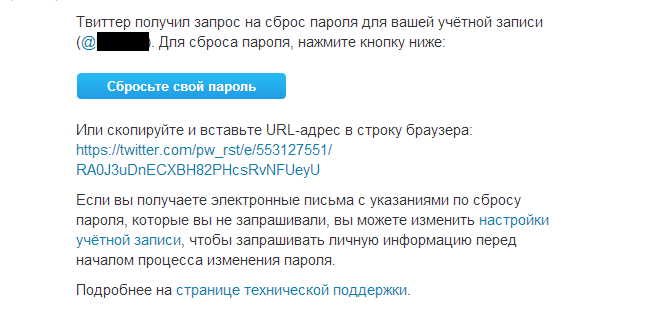 В конце концов, вы можете повторно активировать учетную запись Twitter и восстановить предыдущие твиты в течение месяца. Теперь давайте узнаем, как удалить учетную запись Twitter постоянно на мобильном телефоне или компьютере.
В конце концов, вы можете повторно активировать учетную запись Twitter и восстановить предыдущие твиты в течение месяца. Теперь давайте узнаем, как удалить учетную запись Twitter постоянно на мобильном телефоне или компьютере.
Часть 1: Как удалить учетную запись Twitter навсегда
Независимо от того, по какой причине вы выбрали, если вы думали, что пришло время расстаться с Twitter, вы можете выполнить следующие шаги.
Шаг 1, Войдите в аккаунт Twitter
Откройте официальный веб-сайт Twitter в своем браузере, например Chrome, Safari и другие. Войдите в свой аккаунт Twitter и пароль. Позже, нажмите ваш аватар Twitter в верхней части.
Шаг 2, Запрос на отключение учетной записи Twitter
Выберите опцию «Настройки» из выпадающего меню. Прокрутите страницу вниз и нажмите гиперссылку «Деактивировать мой аккаунт» в нижней части меню «Аккаунт».
Шаг 3, Удалить учетную запись Twitter на компьютере
Когда вы щелкаете ссылку Twitter, вас спросят, действительно ли вы хотите удалить учетную запись Twitter. Нажмите «Деактивировать» и введите свой пароль для подтверждения.
Нажмите «Деактивировать» и введите свой пароль для подтверждения.
Имейте в виду, что Twitter не удалит все ваши личные данные немедленно. Потому что вам дается шанс на 30-дневной период с даты деактивации. Кроме того, поисковая система по-прежнему может найти все ваши предыдущие твиты, даже если вы удалили старую учетную запись Twitter навсегда.
Часть 2: Как удалить мою учетную запись Twitter на приложение
На самом деле, приложение Twitter не позволяет пользователям удалять учетную запись Twitter на телефоне. Но вы все равно можете удалить учетную запись со своего смартфона. Если это именно то, что вы хотите сделать, то вы можете выполнить следующие действия, чтобы удалить учетную запись Twitter для мобильных устройств.
Шаг 1, Запустите приложение Twitter
Нажмите приложение Twitter на вашем iPhone или Android. Войдите в свой аккаунт Twitter и пароль. Позже вы можете увидеть его основной интерфейс полностью.
Шаг 2, Удалить учетную запись Twitter через приложение
Выберите значок «Я» в правом нижнем углу. После этого будет отображена вся информация о вашей учетной записи Twitter. Нажмите кнопку «Учетные записи» рядом с параметром «Настройки». Позже выберите свою учетную запись и переместите ползунок влево. Нажмите «Удалить», чтобы запросить деактивацию Twitter.
После этого будет отображена вся информация о вашей учетной записи Twitter. Нажмите кнопку «Учетные записи» рядом с параметром «Настройки». Позже выберите свою учетную запись и переместите ползунок влево. Нажмите «Удалить», чтобы запросить деактивацию Twitter.
После этого вы можете снова открыть приложение Twitter, чтобы проверить. Если параметры имени пользователя и пароля не указаны, значит, вы успешно удалили свою учетную запись Twitter.
Не пропустите:
Как удалить учетную запись Facebook
Как удалить учетную запись Zoosk
Как удалить учетную запись Apple
Часть 3: Что нужно знать, убивая аккаунт в Твиттере
Есть также кое-что важное, что вы должны знать об удалении Twitter. И вы можете найти ответ на определенный вопрос из следующих предложений.
- Твиттер хранит ваши данные в течение 30 дней с момента, когда вы совершаете твиттер-самоубийство. Таким образом, вы можете повторно активировать свою учетную запись Twitter в любое время в течение дней 30.

- Вы можете изменить свою учетную запись Twitter в настройках учетной записи сразу после деактивации Twitter.
- Вы все еще можете найти свои предыдущие твиты в Google, Bing и других. Удаление учетной записи Twitter не работает для этих поисковых систем.
Теперь перейдем к часто задаваемым вопросам о Twitter. И вы также можете извлечь много пользы из этих маленьких советов.
Как удалить все свои твиты
Если вы хотите полностью очистить свой Twitter, удаление всех ваших твитов будет хорошим выбором. И вы не потеряете ни одного последователя. TwitWipe, TweetDelete, Cardigan и Delete All Tweets — отличные средства для очистки твитов. В этом разделе я возьму TwitWipe в качестве примера.
Шаг 1, Запустите Twitwipe
Откройте twitwipe.com и нажмите «Начать». Для начала вам нужно сначала решить загадку безопасности. Позже нажмите «Продолжить», чтобы продолжить.
Шаг 2, Удалить все твиты вашего твиттера
Войдите в свою учетную запись Twitter и выберите «Авторизовать приложение». Позже выберите «Да» и подтвердите удаление всех своих твитов.
Позже выберите «Да» и подтвердите удаление всех своих твитов.
После этого вам нужно выйти из учетной записи Twitter из TwitWipe и отключить соединение.
Деактивировать Твиттер Ссылка
Возможно ли сделать ваше имя пользователя или адрес электронной почты доступными для повторного использования до удаления учетной записи Twitter? Ну, просто читайте и следуйте.
Шаг 1, Настройте свое имя пользователя или адрес электронной почты
Откройте сайт Twitter в своем браузере, а затем найдите страницу настроек. Теперь вы можете выбрать новое имя пользователя или изменить новый адрес электронной почты свободно.
Шаг 2, Подтвердите ссылку в Твиттере
Вы получите электронное письмо от Twitter. Позже, деактивируйте ссылку в Твиттере, чтобы свободно указать свое имя пользователя или адрес электронной почты.
В следующий раз, когда вы создадите новую учетную запись Twitter, вы все равно сможете свободно использовать свою электронную почту и имя пользователя.
Удалить твиттер на iPhone
Apeaksoft iPhone Eraser Ваш надежный инструмент, который может полностью и навсегда удалить Twitter и информацию о его аккаунте.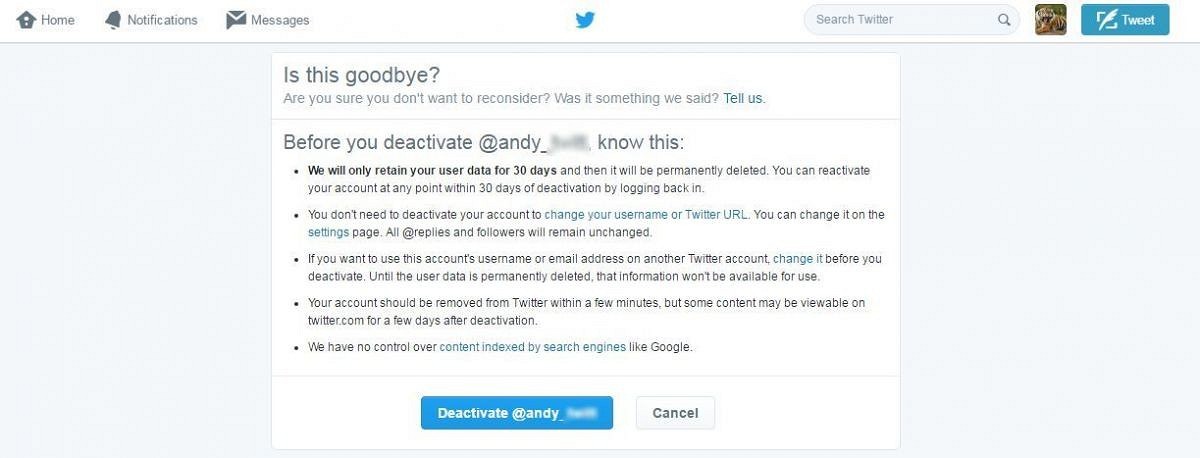 Более того, никакая личная информация не будет отслеживаться, даже если вы продадите свой мобильный телефон.
Более того, никакая личная информация не будет отслеживаться, даже если вы продадите свой мобильный телефон.
iPhone Eraser
- Стереть все данные и настройки на вашем iPhone, iPad или iPod надежно.
- Поддержка всех типов файлов, включая приложения, информацию об учетной записи, контакты и т. Д.
- Обеспечьте три уровня стирания, чтобы защитить вашу конфиденциальность в один клик. s
- Широкая поддержка устройств iOS, включая iPhone XS / XS Max / XR / X / 8 / 8 Plus, iPad Pro, iPod и другие.
Шаг 1, Запустите iPhone Eraser
Запустите iPhone Eraser на Windows или Mac, а затем подключите iPhone к компьютеру с помощью USB-кабеля. Подождите, пока iPhone Eraser обнаружит ваше устройство iOS.
Шаг 2, Выберите уровень стирания
Выберите уровень стирания, который вы хотите применить для удаления Twitter. В течение этого времени вы можете выбрать низкий уровень стирания, чтобы перезаписать iPhone на один раз.
Шаг 3, Удалить учетную запись Twitter и настройки
Щелкните огромный значок «Пуск», чтобы начать удаление Twitter и другого контента iOS. Весь процесс может занять несколько минут.
Весь процесс может занять несколько минут.
Это все, что касается последнего руководства по удалению учетной записи Twitter 2018. И вы также можете поделиться своим решением или опытом по деактивации учетной записи Twitter в комментариях ниже.
Что делать, если заблокировали ваш твиттер. Как удалить страницу в Твиттере
Система авторизации сервиса микроблогов Twitter в целом представляет собой все то же, что используется и в других социальных сетях. Соответственно, проблемы со входом – отнюдь не редкие явления. Да и причины тому могут быть самыми разными. Впрочем, утрата доступа к Твиттер-аккаунту не является серьезным основанием для беспокойства, ведь для этого существуют надежные механизмы его восстановления.
Проблемы со входом в Твиттер возникают не только по вине пользователя (утерян логин, пароль или все вместе). Причиной тому может быть сбой в работе сервиса или взлом аккаунта.
Мы же с вами рассмотрим все варианты препятствий для авторизации и методы их полного устранения.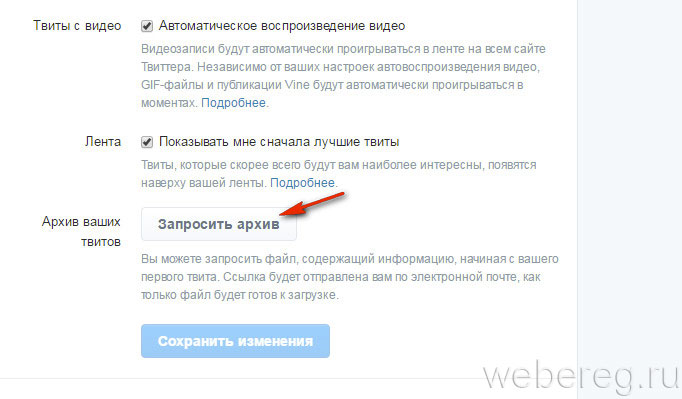
Причина 1: утеряно имя пользователя
Как известно, вход в Twitter осуществляется посредством указания логина и пароля к учетной записи пользователя. Логином, в свою очередь, является имя пользователя либо же привязанный к аккаунту адрес электронной почты или номер мобильного телефона. Ну а пароль, конечно же, заменить ничем не получится.
Таким образом войти в аккаунт можно либо с Твиттера, либо же при помощи отдельной .
При этом, если сервис наотрез отказывается принимать введенный вами адрес электронной почты, вероятнее всего, при его написании была допущена ошибка. Исправьте ее и попробуйте войти снова.
Причина 2: утерян адрес электронной почты
Несложно догадаться, что в этом случае решение является аналогичным представленному выше. Но с одной лишь поправкой: вместо имейл-адреса в поле логина нужно использовать ваше имя пользователя или номер мобильного телефона, привязанный к аккаунту.
В случае дальнейших проблем с авторизацией стоит воспользоваться .
 Это позволит получить инструкции по восстановлению доступа к аккаунту на тот самый почтовый ящик, ранее привязанный к вашей «учетке» в Twitter.
Это позволит получить инструкции по восстановлению доступа к аккаунту на тот самый почтовый ящик, ранее привязанный к вашей «учетке» в Twitter. Причина 3: нет доступа к привязанному номеру телефона
Если к вашей учетной записи не был привязан номер мобильного телефона или он был безвозвратно утрачен (к примеру, при потере устройства), восстановить доступ к аккаунту можно, следуя инструкциям, указанным выше.
Причина 4: сообщение «Вход закрыт»
В этом случае решение проблемы является максимально простым — нужно лишь немного подождать. Дело в том, что такая ошибка — следствие временной блокировки учетной записи, которая в среднем автоматически отключается через час после активации.
Причина 5: аккаунт, вероятно, был взломан
Если есть причины полагать, что ваш Твиттер-аккаунт был взломан и находится под контролем злоумышленника, первым делом, конечно же, стоит произвести сброс пароля. Как это сделать мы уже объясняли .
Также, восстановив доступ ко взломанному аккаунту, стоит принять меры по обеспечению его безопасности. А таковыми являются:
А таковыми являются:
На днях на почту от сервиса Twitter мне пришло сообщение такого рода: «Возможно, к вашей учётной записи _ получили доступ пользователь или служба, не связанные с Твиттером. Для защиты вашей учётной записи Твиттера рекомендуем изменить пароль прямо сейчас.»
Ну что ж делать – я нажал на кнопку чтобы изменить пароль, зашел в свой аккаунт и что я вижу: оказывается, каким-то образом в моей ленте оказались ретвиты записей какого-то иностранного сайта в числе более двухсот штук! Я зашел в раздел «Приложения» панели настроек твиттера и увидел, что там авторизован доступ к моему аккаунту у каких-то двух сомнительных служб, которые я вообще впервые видел. Пришлось их отключить и удалить все лишние сообщения.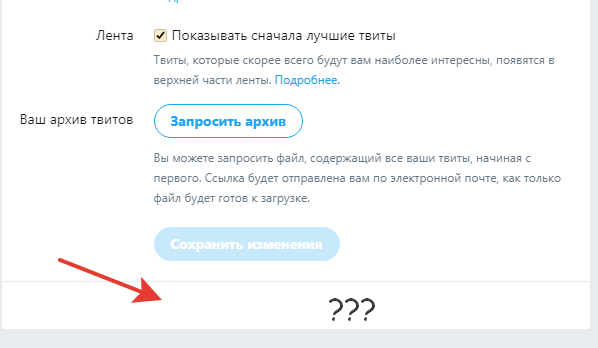
Тогда я решил проверить твиттер аккаунт сайта , куда идет автопост всех новых статей сайта. И что бы Вы думали?
Тут ситуация оказалась куда хуже! Более 450 твитов, из которых собственно моими было порядка 300. Все «левые» сообщения в ленте были такого рода:
Я уже давно не посещал этот аккаунт, поскольку один раз в самом начале настроил в нем автопост новых статей сайта, да и более как-то не следил за ним. Прокрутив ленту сообщений, я заметил, что собственно мои твиты закончились еще в декабре прошлого года, а за два дня каким-то образом появилось более 150 таких вот «левых» записей, после чего видимо мой аккаунт был заблокирован – последняя запись была за 12 или 13 декабря.
В том, что аккаунт заблокирован еще ярко свидетельствовала надпись в верхней части экрана: «В настоящее время действие Вашей учетной записи (__) приостановлено. Для получения дополнительной информации посетите страницу…»
Я не смог удалить ни одного твита, поскольку если аккаунт заблокирован, то какого-рода активность в нем исключена.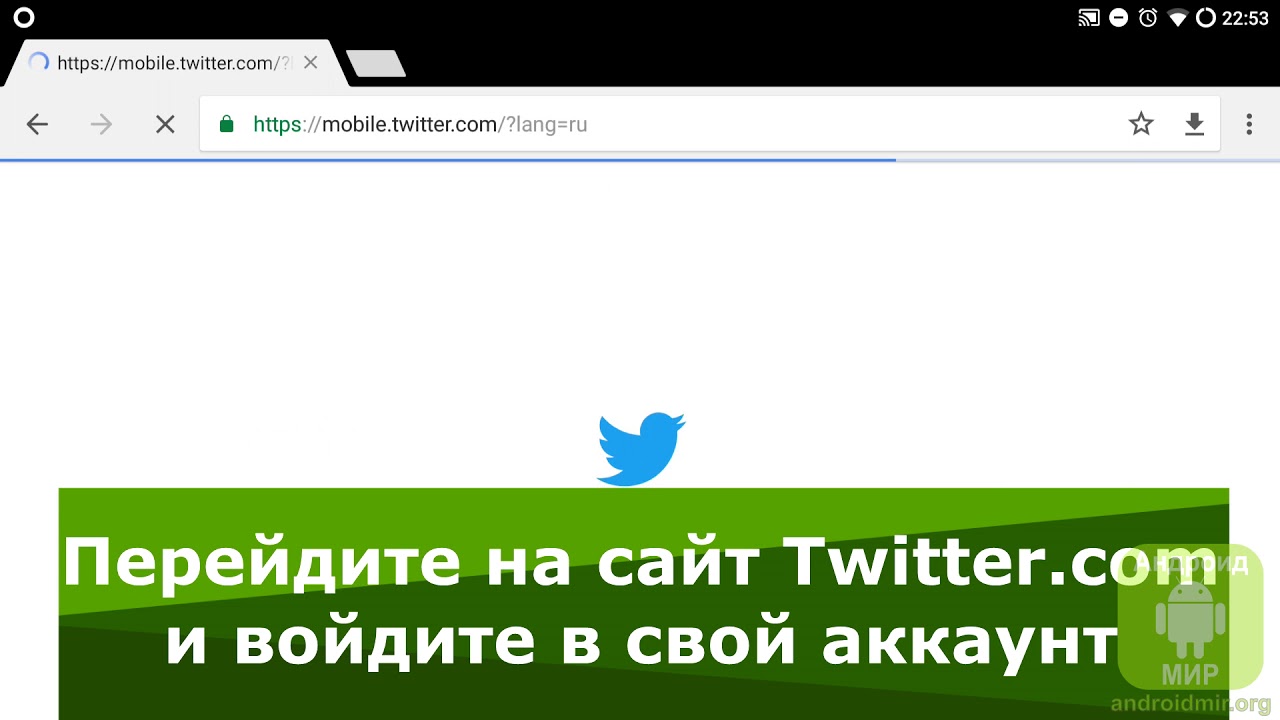
Что делать? Полез конечно в интернет узнавать, как разблокировать аккаунт твиттера. Вычитал о том, что надо подавать заявление на пересмотр блокировки, покаяться в своих грехах, подробно написать, что делал и не делал и пр. Люди писали, что дело это муторное, долгое и редко приводит к успеху даже после продолжительных переписок в техподдержкой, которая кстати должна вестись на английском языке (русскоязычных у них в штате нет)!
Но я решил попробовать – попытка не пытка. Зашел на страницу подачи запроса на рассмотрение приостановки учётной записи (https://support.twitter.com/forms/general?subtopic=suspended), написал пару предложение на английском в которых говорил, что мол заметил какие-то посторонние твиты в моей ленте, что к ним я не имею никакого отношения, да и вообще я знаю все правила сервиса, свято их соблюдаю и пр.) Отправил.
Я не знаю, что такое случилось, но ровно через 2-3 минуты (может 5) мне на почту пришло ответное сообщение с адреса Twitter Support , в котором говорилось: «Hello, I have now unsuspended your account» .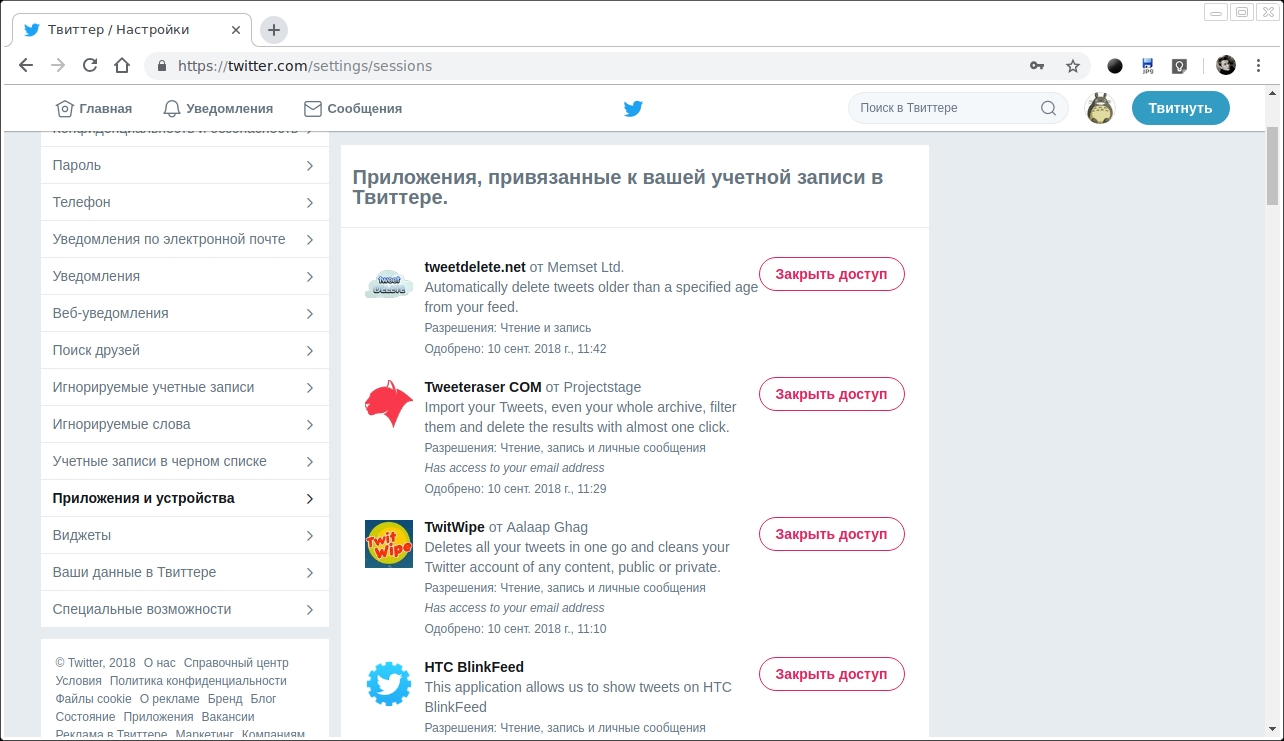 Вот его полный текст:
Вот его полный текст:
Не поверив, что такое возможное, я вернулся в свой аккаунт и увидел, что блокировка действительно снята!) Я вручную удалил все посторонние твитты и всё привел в порядок. Проблема была решена! Так что если хотите получать сообщения в твиттер о свежих публикациях этого сайта — присоединяйтесь!) Мой аккаунт: SerSandakoff
Сразу обратил внимание, что у меня не отображалось число моих читателей, но в пришедшем письме было сказано «Please note that it may take an hour or so for your follower and following numbers to return to normal». Действительно, так и произошло – где-то через час мои читатели появились в полном объеме)
В связи со всей этой ситуацией у меня возникло несколько вопросов. Если кто в теме, может подскажет ответ?
1. Как я «потерял» свой аккаунт в твиттер (второй), если мне не приходило никаких сообщений о подозрительной активности в нем? Более того, в отличие от первого аккаунта, в этом раздел «Приложения» не содержал никаких авторизованных приложений, т. е. никто особо доступ к постингу не имел.
е. никто особо доступ к постингу не имел.
2. Как так случилось, что меня разблокировали буквально за минуты, хотя во всех статьях о подобного рода случаях я прочитал, что время разблокировки у людей занимало от суток до месяцев? Авторазблокировки у твиттера нет, насколько я знаю, да и это лишено смысла – раз тебя заблочили, то значит виноват, и невивность свою надо доказать на конкретных примерах. Чудеса да и только)
3. Почему с такой легкостью кто-то получает доступ к твиттер аккаунту? Никогда ни на одном сервисе я не имел дело с подобным «захватом». Это специфика системы защиты Твиттера или есть какие-то иные причины? (сразу говорю — пароль был нормальный, он не виноват)
Если вы подозреваете, что ваш Твиттер-аккаунт был взломан – вам необходимо, в первую очередь, изменить пароль доступа к нему. Наша инструкция поможет вам изменить пароль к Твиттеру или восстановить, если вы его забыли.
Полезный совет: Выбирая пароль доступа к Твиттер-аккаунту, старайтесь сделать его надёжным.
То есть – отдайте предпочтение комбинации не менее, чем из 8 символов, в которой будут присутствовать цифры, большие и маленькие буквы латинского алфавита. Простые пароли – такие, как 11111111, 12345678 или, например, дата вашего рождения – очень легко взломать.
С необходимостью смены пароля от собственной учётной записи в Твиттере сталкиваются лицом к лицу многие пользователи. Итак, рассмотрим, как поменять пароль в Твиттере:
Нажав на изображение яйца, вы увидите всплывающее меню. Выберите пункт «Настройки»
Важная информация: вводя новый пароль и подтверждение нового пароля – будьте внимательны. Вы должны 2 раза ввести один и тот же набор символов (включая регистр) – в противном случае подтверждение пароля не будет совпадать с новым паролем и вы не сможете его сохранить.
Как восстановить
Теперь давайте разберемся, что нужно делать, если вы, забыв пароль от своего твиттер-аккаунта, не можете выполнить вход на свою страницу.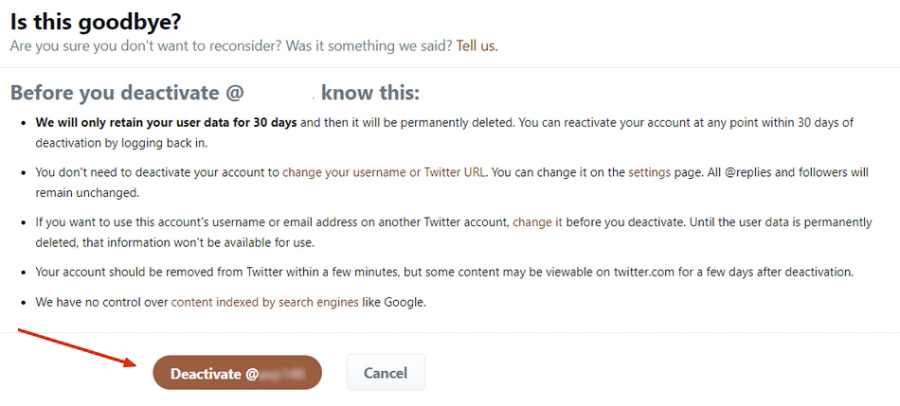 Такое бывает нередко – поэтому, лучше всего записывать свои пароли и хранить их в надёжном месте.
Такое бывает нередко – поэтому, лучше всего записывать свои пароли и хранить их в надёжном месте.
Красным выделен пункт «Забыли пароль» на главной странице Twitter
Откройте письмо на почте и нажмите «сбросить пароль»
- Вы будете переадресованы на страницу введения нового пароля. Введите его дважды и нажмите «Отправить».
Введите новый пароль, подтвердите его и нажмите «Отправить»
Готово! С этого момента, вы снова можете пользоваться собственным твиттер-аккаунтом, используя для входа новый пароль. Постарайтесь больше не забывать его.
Как вернуть взломанный аккаунт, если почта была изменена
Но бывают и трудные случаи. Например, что делать, если аккаунт не был привязан к телефону, а хакер, взломавший его, изменил почтовый адрес на свой? То есть – как восстановить взломанный аккаунт, если вы знаете только его имя? Это тоже можно сделать, пускай и не так просто.
В таком случае, необходимо отправить в администрацию Твиттера запрос на восстановление вашей учётной записи
.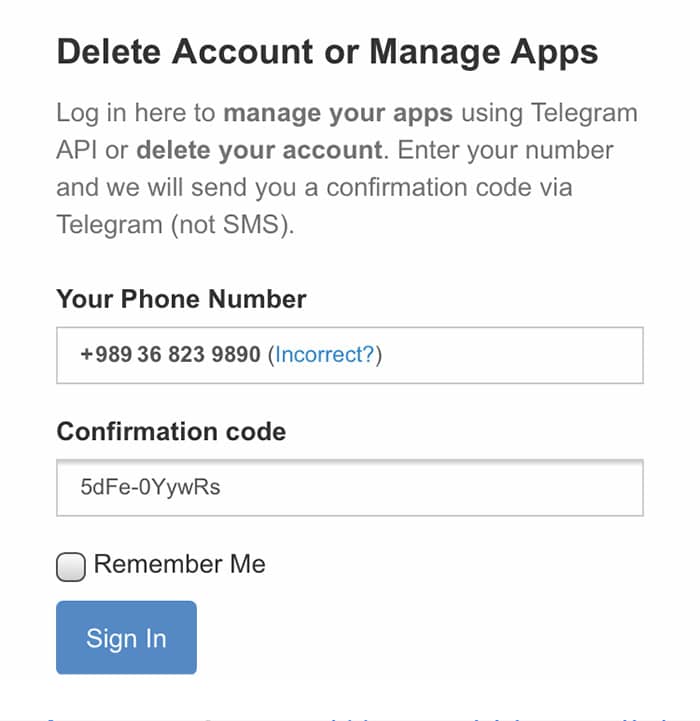 Как же это сделать?
Как же это сделать?
Если вы хотите вернуть украденную страницу — заполняйте все поля примерно так
- Возможно, вам ответят сразу, возможно – придётся подождать около суток. На указанный вами почтовый адрес должно прийти письмо. Ответить на него нужно на английском. Содержание письма выглядит так:
Текст письма от службы поддержки. Вас просят подтвердить, что указанная почта — ваша
- Если вкратце — в нём говорится о том, что вы должны ответить именно с этого адреса на данное письмо, тем самым подтвердив, что это – на самом деле вы, а не кто-либо другой. В письме также говорится, что нужно подождать, ведь в администрацию поступает очень много подобных запросов, поэтому, быстро обрабатывать каждый из них не получается.
- Ответьте на это письмо приблизительно так: «Yes, this is my E-mail, confirm.» (Да, это мой почтовый адрес, подтверждаю).
- Теперь же придётся действительно подождать. Ожидание может затянуться на неделю, а может – и на две.
 Самое главное – не пропустить это письмо, ведь в противном случае придётся снова повторять попытку и снова ждать. Письмо может попасть и в папку «спам», поэтому, периодически проверяйте и её. Дело в том, что не совсем понятно, от кого же оно пришло. Так, в почтовом ящике оно может выглядеть так:
Самое главное – не пропустить это письмо, ведь в противном случае придётся снова повторять попытку и снова ждать. Письмо может попасть и в папку «спам», поэтому, периодически проверяйте и её. Дело в том, что не совсем понятно, от кого же оно пришло. Так, в почтовом ящике оно может выглядеть так:
Так может выглядеть письмо с инструкциями по восстановлению в почтовом ящике
Полезный совет: Чтобы подобных проблем у вас не возникало – рекомендуем привязывать к Твиттер-аккаунту свой номер телефона, а также придумывать более сложный для взлома пароль.
Видео
Захотели удалить немного поднадоевший Twitter-аккаунт? Или вы просто захотели обзавестись новой страницей? Начать с «чистого листа»? Сейчас вы узнаете, как удалить страницу в Твиттере быстро и без проблем!
Пребывать в весело, но иногда она сильно надоедает, и вам хочется от нее избавиться. В этой статье не будут описаны все возможные причины, по которым вам, возможно, захочется деактивировать свой аккаунт. Из этого материала вы почерпнете информацию о том, как пошагово удалить ваш профиль, а также при необходимости восстановить свою страницу.
Из этого материала вы почерпнете информацию о том, как пошагово удалить ваш профиль, а также при необходимости восстановить свою страницу.
- Начало . Чтобы удалить аккаунт раз и навсегда, нужно набраться терпения. Полное исчезновение аккаунта произойдет только через месяц. За это время вы не должны ничего не писать, ни ретвитить, ни добавлять в избранное, знаю, это трудно.
Что делать, если я захочу вернуть аккаунт?
Сделав этот непростой шаг, вы, возможно, захотите вернуть свою страницу, так как вам стало немного скучно без нее.
Сейчас посмотрим, как вы можете вернуть удаленный аккаунт. Но расслабьтесь, вернуть страницу намного проще, чем удалить. Вам всего лишь нужно зайти в учетную запись. Ввести логин и пароль, и все, страница восстановлена.
Но запомните! Восстановить страницу можно в течение 30 дней после удаления. Иначе ваш аккаунт будет потерян навсегда. Все, что вы сможете сделать потом – это создать новую страницу.
Удалить страницу в Твиттере с телефона
Довольно частый вопрос — это можно ли удалить свой профиль в twitter с телефона на андроиде или же айфона? Так вот в официальных приложениях такой возможности нет. Единственно верный и проверенный способ — удаление профиля с компьютера.
Единственно верный и проверенный способ — удаление профиля с компьютера.
По приезде домой после майских праздников меня ожидал неприятный сюрприз. Один из моих твиттер-аккаунтов оказался заблокированным. При этом в аккаунт войти можно, только вверху висит сообщение: «Действие учетной записи приостановлено. В настоящее время действие вашей учётной записи @ временно приостановлено. Для получения дополнительной информации посетите страницу, посвящённую приостановленным учётным записям.»
Блокирует тви-аккаунты робот, призванный распознавать нарушения правил. Однако, даже если никаких нарушений нет, он может выявить их ошибочно. Зачастую ошибочно заблокированные аккаунты разблокируются автоматически, однако не стоит на это надеяться. Именно в моем случае этого не произошло.
Какие действия предпринять, если твиттер аккаунт заблокирован? Во-первых, необходимо посетить эту самую страницу, посвященную приостановленным учетным записям и заполнить форму на английском языке.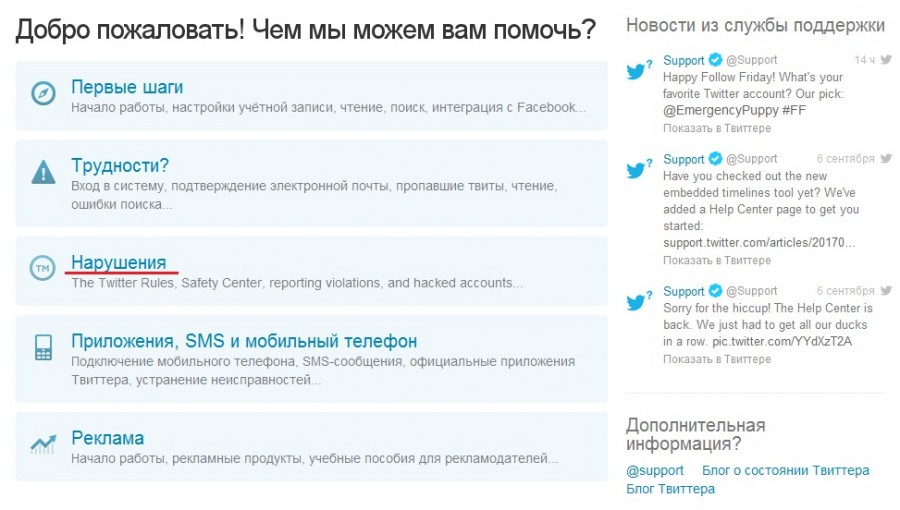
В поле «Subject » (Тема) нужно написать «Please unlock my account » или «Please unsuspend my account «, что, по сути, одно и то же («прошу разблокировать мой аккаунт»).
Сообщение пишем примерно такого содержания:
Dear Person,
Please unsuspend my account @указать_свой
. I met the rules of twitter.
(Уважаемая персона,
Прошу разблокировать мой аккаунт @указать_свой
. Я соблюдаю правила твиттера.)
Можно, конечно, писать попроще, без Dear Person , но мы же цивилизованные люди, а не из дикого леса. Раз уж так принято в англоязычных странах, будем писать так, не расклеимся.
Отправили запрос? Теперь заходим в е-мэйл, указанный в форме, — на него должно прийти автоматическое письмо. В отличие от других писем, отсылаемых роботом, на это нужно ответить, поскольку в письме сказано: «Responding to this email will reopen this ticket and put your ticket in queue for support. If you do not reply, your case will be closed.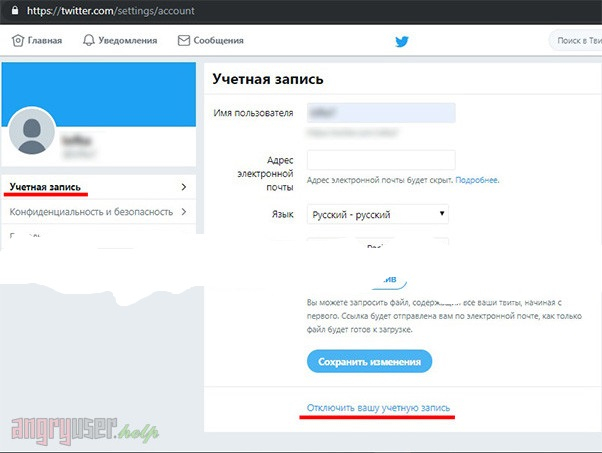 » («Ответ на это письмо поставит ваш запрос в очередь на техподдержку. Если вы не ответите, ваше дело будет закрыто»). Повторите то, что написали в сообщении в форме, большего не требуется.
» («Ответ на это письмо поставит ваш запрос в очередь на техподдержку. Если вы не ответите, ваше дело будет закрыто»). Повторите то, что написали в сообщении в форме, большего не требуется.
А теперь, в ожидании ответа от техподдержки, не мешает выявить, не было ли нарушение правил твиттера:
— Массфолловинг — нельзя фолловить более 200 человек в сутки, нельзя также расфрендживать всех зафолловленных и фолловить вновь. Робот фиксирует эти действия. В моем случае зафолловленных было не больше десяти в день.
— Спам — как в тви-ленте, так и в личных сообщениях. У меня было настроено автоматическое личное сообщение тем, кто зафолловил меня, с приглашением посетить мой сайт. На всякий случай я удалила соответствующее приложение — мало ли, вдруг кто-то пожаловался на спам.
— Заработок на рекламе в твиттере. Поддержка в твиттере англоязычная, вряд ли кто-то будет разбираться в сайтах, на которые ведут ссылки, но все же…
— Копирование твитов других пользователей без ретвита.
— Злоупотребление ответами (которые со значком @).
— Нельзя выдавать себя за другое лицо (ну, это совсем не мой случай).
Пересмотрите свои твиты. Те из них, которые могут вызвать нарекания поддержки, следует удалить. К счастью, среди ссылок, которые были в моем твиттере, не было тех, которые были помечены твиттер-поддержкой как спам. Желательно пересмотреть приложения и отключить все ненужные и связанные с заработком (потом их можно восстановить). После того, как тви-аккаунт приведен в порядок, остается терпеливо ждать ответа.
Примерно через две недели мой твиттер был разблокирован, а на е-мэйл пришло письмо от сотрудника поддержки, который написал, что мой аккаунт был заблокирован по ошибке, и принес свои извинения.
Вконтакте
Одноклассники
Google+
Трамп объяснил отказ удалять аккаунт в Twitter отсутствием честных СМИ — РБК
Дональд Трамп (Фото: Doug Mills-Pool / Getty Images)
Президент США Дональд Трамп не решается удалить свой аккаунт в Twitter из-за отсутствия в стране честных СМИ. Об этом американский президент заявил журналистам в Белом доме перед подписанием указа о регулировании работы социальных сетей. Его слова приводит издание Voice of America («Голос Америки»).
Об этом американский президент заявил журналистам в Белом доме перед подписанием указа о регулировании работы социальных сетей. Его слова приводит издание Voice of America («Голос Америки»).
«Если бы вы не были лживыми, я бы даже раздумывать не стал, я бы сделал это в одно мгновение. Но новости лживые. Если бы у нас была честная пресса в этой стране, я бы сделал это незамедлительно», — сказал Трамп.
В частности, он пояснил, что использует Twitter для того, чтобы разместить там какую-либо информацию, которая, по его мнению, была искажена журналистами.
«Если я вижу историю, которая неверна, я могу выложить что-то в соцсетях. В следующую минуту все читают об этом. Таким образом, я могу опровергать лживые СМИ, это очень важно», — сказал Трамп.
По его мнению, микроблог Twitter не является свободной платформой для выражения мнения, а скорее неким редактором, который «продвигает свою точку зрения». Аналогичное мнение президент высказал также по отношению к корпорации Google, социальной сети Facebook.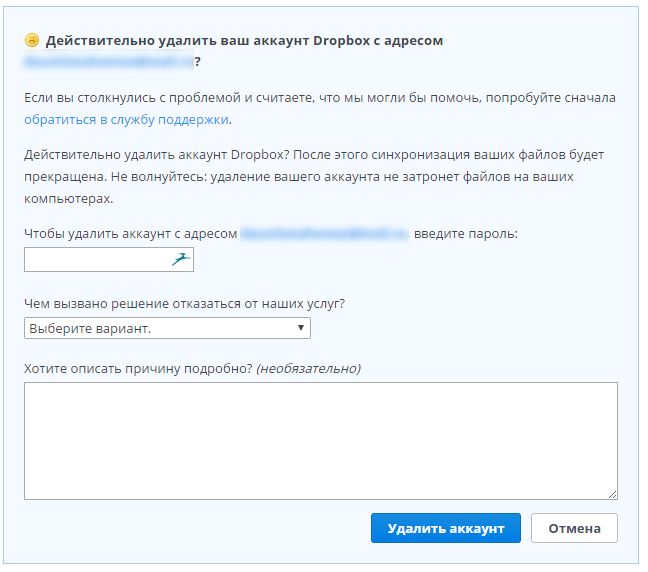 Трамп уверен, что социальные сети влияют на людей больше, нежели СМИ.
Трамп уверен, что социальные сети влияют на людей больше, нежели СМИ.
26 мая Twitter пометил два сообщения Трампа, опубликованные в его аккаунте, как недостоверные. В частности, речь идет о посте Трампа про рассылку избирательных бюллетеней по электронной почте. В нем глава Белого дома утверждал, что рассылка бюллетеней для голосования на выборах президента по e-mail в штате Калифорния может привести к взлому ящиков и фальсификациям. В результате соцсеть оставила под постом американского президента метку: «Узнайте факты о голосовании по почте».
Впоследствии Трамп обвинил Twitter во вмешательстве в выборы главы государства, заявив, что социальная сеть ссылается на фейковые новости от CNN, Washington Post и другие СМИ.
Удаление твиттера. Удаляем быстро страницу в Твиттере
Добрый вечер, дорогие посетители нашего сайта! Не так давно мы с вами рассматривали, как проходит регистрация в Твиттере. А сегодня пришло время узнать, как удалить страницу в твиттере? Забегая вперед, скажу, что ничего сложного в этом нет и, как всегда, мы все подробно разложим по полочкам.
А сегодня пришло время узнать, как удалить страницу в твиттере? Забегая вперед, скажу, что ничего сложного в этом нет и, как всегда, мы все подробно разложим по полочкам.
Пошаговое удаление из Twitter.
Итак, само собой, вам нужно авторизоваться в вашем аккаунте Twitter. Дальше необходимо войти в настройки вашего профиля. Сделать это можно просто нажав на значок шестерни в верхнем правом углу окна, и в выпадающем меню выберите «Настройки»:
В новом открывшемся окне вам нужно пролистать вниз, где вы найдете кнопку «Удалить мою учетную запись»:
Следующая страница имеет символическое заглавие «Значит, прощаемся?». Перед тем, как удалить страницу в твиттере, рекомендую прочитать то, что здесь написано:
Кстати, если вы удаляетесь, потому что вас что-то не устраивает в сервисе, вы можете об этом написать, нажав кнопку «Поведайте нам». Или можете сразу нажать на кнопку «Удалить учетную запись».
Если же вы все таки решили объяснить причину, по которой вы удаляете свой профиль, после нажатия кнопки «Поведайте нам», можно заполнить форму, в которой есть возможность описать причину удаления:
Теперь перед вами появится следующее сообщение:
Следует отметить, что восстановить свой аккаунт в Twitter вы сможете в течении 30 дней.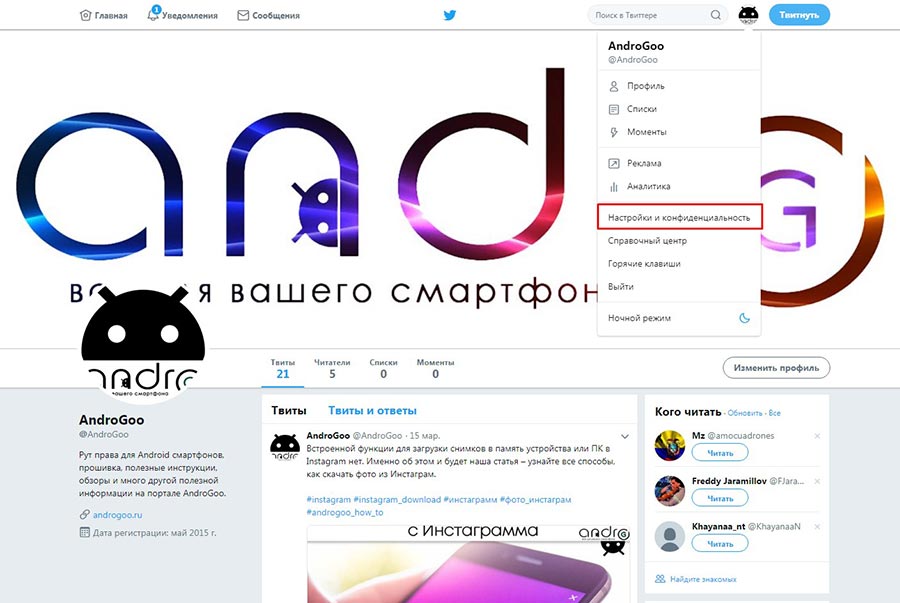 Для этого вам всего лишь потребуется войти в свой профиль.
Для этого вам всего лишь потребуется войти в свой профиль.
Это видео заставит вас улыбнуться:
Вот и все на сегодня! Теперь вы знаете, как удалить страницу в твиттере. И это совсем не сложно! Полагаю, что у вас не должно было возникнуть никаких проблем с этим вопросом, но, если вопросы все таки возникли – пишите в комментариях!
Благодарю за то, что поделились с друзьями ссылкой на наш сайт в социальных сетях! Также не забудьте подписаться на рассылку internetideyka.ru, чтобы первым получать новые интересные уроки прямо себе на почту!
Вроде бы совсем недавно мы разбирались, а сегодня уже дело дошло до удаления аккаунта. Тема эта достаточно актуальна, много людей интересуется, поэтому я и решил написать данную статью.
Используем компьютер
Многие пользователи думают, что создателями социальной сети для микроблогов Твиттер вообще не предусмотрена функция удаления, но это не так. Нам главное найти настройки в своем аккаунте.
Заходим на официальный сайт Twitter в свою учетную запись и в правом верхнем углу нажимаем на кнопочку меню. Она выглядит как маленькая аватарка вашего аккаунта (см. скриншот).
Она выглядит как маленькая аватарка вашего аккаунта (см. скриншот).
Из выпавшего меню выбираем пункт «Настройки».
Теперь в левом меню настроек нам нужен пункт «Учетная запись»:
Поэтому на открывшейся странице настроек нажмите на кнопку «Запросить архив»
Нам сообщают, что подготовленный архив будет отправлен на наш почтовый ящик через некоторое время.
После того, как создался архив твитов, можете снова вернуться к уже знакомой нам странице настроек и нажать на кнопочку «Отключить мою учетную запись».
Просто так нас не отпускают. Открывается страница, с помощью которой разработчики пытаются отговорить вас прощаться со своим аккаунтом в Твиттере.
Обращаю внимание на то, что удалить Твиттер навсегда можно только по истечению 30-ти дневного срока с момента нажатия на кнопку «Удалить учетную запись» (см. скриншот). Система дает время одуматься, возможно, вы все-таки захотите вернуться.
Жмем на кнопку:
Введите свой пароль в окошко и нажмите на кнопку «Удалить учетную запись».
Вроде все. Если не зайдете в свой аккаунт в течении 30 дней, то можете с ним попрощаться. Если же захотите все вернуть то просто снова войдите в свою учетную запись, ничего больше делать не нужно будет.
Используем телефон
Тоже популярный вопрос, поэтому я на него решил ответить в конце статьи.
Я не нашел функции удаления аккаунта непосредственно в мобильном приложении для Твиттера. В связи с этим могу посоветовать зайти с телефона через любой браузер на сам сайт Twitter, залогиниться там под своей учетной записью и удалить аккаунт точно таким же образом, как мы это делали в случае для компьютера.
А уже после этого удалить просто само приложение твиттера через установку/удаление приложений непосредственно в самом устройстве.
Чтобы удалить аккаунт из Твиттер, нужно придерживаться пошагового меню. Стоит отметить, что данный процесс может быть выполнен не только с компьютера, но и с планшета или смартфона. Для этого на гаджете должно быть установлено официальное приложение Twitter.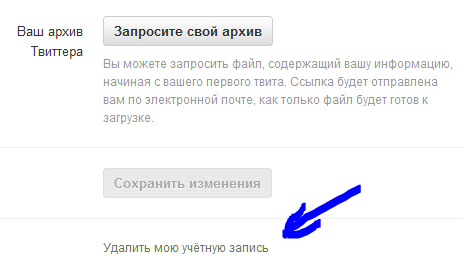 Мы будем рассматривать два варианта удаления.
Мы будем рассматривать два варианта удаления.
Подготовка и вход в меню настроек
Социальные сети используют следующую схему: вы удаляете аккаунт, но он является формально действующим в течение определенного времени. Запаситесь терпением, так как удаление профиля в Twitter длится месяц. В течение этого срока заходить в аккаунт не стоит, так как удаление профиля автоматически отменится.К сожалению, моментально избавиться от учетной записи в социальной сети невозможно, разве что ваш аккаунт заблокируют за нарушение правил.
Для удаления аккаунта у вас должны быть:
Итак, всё готово, теперь можно заходить в аккаунт. Авторизуемся стандартным способом и заходим в настройки. Для этого необходимо кликнуть левой кнопкой мыши по вашей аватарке. Если у вас нет изображения, то вместо аватарки в этой области будет располагаться красное яйцо. После этого на экране появится контекстное меню с несколькими пунктами, нас интересует раздел «Настройки ». Здесь вы увидите достаточно обширный список разделов, среди которых будет и удаление.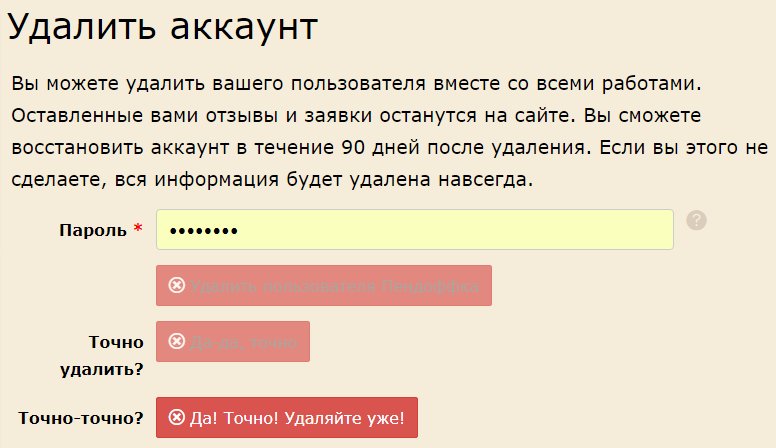
Пошаговая инструкция по удалению
Сам процесс удаления производится таким образом:Удаление аккаунта Twitter через мобильное приложение
Схема удаления странички через мобильное приложение точно такая же. Она подходит для пользователей гаджетов на Android и iOS. Вам необходимо открыть приложение, ввести свои данные для входа, а затем перейти в «Настройки ». Здесь разделов гораздо меньше, чем в полной версии для браузера, поэтому вы быстро заметите кнопку «Удалить учетную запись ». Нажимаем на нее и подтверждаем свое действие.Выглядит процесс следующим образом:
А если я передумал?
Бывает и такое, что после удаления странички в социальной сети пользователь осознает, что без Twitter ему гораздо скучнее пользоваться интернетом. Разработчики этих сервисов учли необдуманные шаги пользователей, поэтому оставили возможность восстановления профиля. В случае с Twitter вам просто нужно будет войти в свой аккаунт, пока не прошел месяц с момента отказа от странички.
Важно! При создании новой учетной записи вам придется использовать новые данные, так как старые в течение 30 дней будут привязаны к удаляемой страничке в социальной сети.
Если за этот период не зайти в свою учетную запись, то аккаунт будет утерян навсегда вместе с вашими твиттами и всеми подписчиками. Некоторые пользователи просили администрацию вернуть доступ, но эти попытки не увенчались успехом – ведь аккаунт полностью удаляется.
Видео-удаление аккаунт из Твиттер
Если у вас остались вопросы, то изучите эту видеозапись, на которой подробно демонстрирует процесс удаления профиля в Twitter:У вас открыт аккаунт на Твиттере, которым давно не пользовались и он уже не нужен. Его можно полностью удалить вместе со всеми вашими данными. Узнаем подробнее, как удалить аккаунт на Твиттере вместе со всеми твитами, фотографиями и другими данными, которыми делились в течение своей активности в социальной сети.
Удаление через браузер
Если по какой-то причине не хотите продолжать пользоваться Твиттером, то можно полностью удалить свой аккаунт.
Удаление проходит в два этапа. Сначала пользователь выполняет деактивацию учетной записи, которая выключает и скрывает профиль на 30 дней. В течение указанного периода есть возможность ее восстановить, а для этого нужно просто выполнить вход на свою страницу. Но если в промежутке указанного времени этого не сделали, то страница на Твиттере будет окончательно удалена вместе со всеми данными.
Откройте в браузере сайт Twitter.com, введите логин и пароль для входа в сервис. Кликните значок своего профиля на верхней панели инструментов, чтобы развернуть меню с настройками.
В списке доступных опций выберите «Настройки и конфиденциальность». Проверьте, что в левом боковом меню выбрана вкладка «Учетная запись».
Прокрутите экран в самый низ. Здесь найдете ссылку «Отключить вашу учетную запись». Кликните по ней, чтобы запустить процесс удаления.
Отобразится окно, в котором социальная сеть уведомляет, что после запуска процесса деактивации имя пользователя и профиль будут недоступны. Также будете проинформированы, что в течение 30 дней сможете прервать процедуру удаления и восстановить аккаунт, если он отключен случайно или неправомерно, а для этого нужно просто войти в Твиттер под своим логином и паролем в промежутке указанного периода.
Также будете проинформированы, что в течение 30 дней сможете прервать процедуру удаления и восстановить аккаунт, если он отключен случайно или неправомерно, а для этого нужно просто войти в Твиттер под своим логином и паролем в промежутке указанного периода.
Чтобы подтвердить операцию нажмите кнопку «Удалить». После этого аккаунт будет приостановлен и не будет виден в Твиттере. Если в последующие 30 дней не войдете на свою страницу, она будет навсегда удалена. Поэтому теперь нужно набраться терпения и ждать, пока аккаунт будет полностью удален из сервиса.
Как удалить через мобильное приложение
Запустите приложение Twitter на смартфоне, затем нажмите на значок с тремя линиями (или с фотографией профиля) в верхнем левом углу экрана, чтобы извлечь меню. Откройте пункт «Настройка и конфиденциальность».
Когда откроются настройки выберите первую вкладку «Учетная запись». Отобразятся дополнительные детали и функции, касающиеся имени пользователя, телефона, адреса электронной почты и прочие. Прокрутите экран в самый низ.
Прокрутите экран в самый низ.
Прямо под пунктом выхода из системы найдете кнопку «Отключить». Twitter уведомит, что эта опция начнет процедуру отключения.
Подтвердите свое намерение, нажатием красной кнопки «Удалить». После нажатия он будет недоступен в сервисе. Если в течение 30 дней не авторизуетесь на странице, то она окончательно будет аннулирована со всеми данными.
Решили, что с вас хватит всей этой суеты вокруг ретвитов? Или просто решили начать новую страницу своей твиттер-жизни? Узнайте, как удалить свою страницу в Твиттере прямо сейчас.
Какой бы привлекательной ни была социальная сеть, иногда от нее приходится отказаться. Не будем рассматривать причины, которые побуждают к удалению собственного профиля, вместо этого расскажем о том, как удалить свою страницу в Твиттере, а также как поступить, если после удаления вы внезапно одумались и решили вернуться.
Шаг №1. Подготовка
Если вы ищите способ как удалиться из Твитера, то есть покинуть Twitter навсегда, то сразу предупредим – для этого потребуется определенное терпение. Дело в том, что удаление аккаунта происходит по истечению месяца, поэтому вам придется всеми силами сопротивляться желанию затвитить или ретвитить что-либо.
Дело в том, что удаление аккаунта происходит по истечению месяца, поэтому вам придется всеми силами сопротивляться желанию затвитить или ретвитить что-либо.
Впрочем, если вы твердо намерены найти ответ на вопрос о том, как удалить аккаунт в Твиттере (Twitter), то мы не поленились подготовить для вас простую и иллюстрированную инструкцию, начинающуюся со второго шага.
Шаг №2. Настройки
Как удалить профиль в Твиттере? Начнем с того, что для начала нужно в этот профиль попасть, а именно, зайти в его настройки. Для этого зайдите в свой твиттер-аккаунт и ткните по значку в виде красного яйца (вместо него может быть ваша аватарка).
В открывшемся меню выберите пункт «Настройки». Поздравляем, вы стали на шаг ближе к ответу на вопрос о том, как удалиться в Твиттере.
Шаг №3. Удаление
Прокрутите страницу настроек до самого конца. Там вы найдете две кнопки, обведенные на рисунке:
Начнем с кнопки «Запросить архив» — перед тем как распрощаться с Твиттером, рекомендуем нажать на эту кнопку и дождаться ссылки на архив, которая придет вам на почтовый ящик. Так вы сможете скачать все свои твиты на случай, если в них окажется что-то полезное.
Так вы сможете скачать все свои твиты на случай, если в них окажется что-то полезное.
Теперь, непосредственно, перейдем к вопросу о том, как удалить себя из Твиттера – страницу завершает вторая надпись: «Отключить мою учетную запись», на которую вам и нужно нажать.
Шаг №4. Подтверждение
Теперь, когда вы почти нашли ответ о том, как удалить аккаунт из Твитера, перед вашими глазами должно появиться следующее окошко:
Еще раз подумайте, стоит ли удалять свой аккаунт и, если уверены в своих действиях, нажмите на «Удалить учетную запись». Поздравляем. Ответ на вопрос о том, как удалить страницу в Twitter, найден!
А если я передумаю?
Итак, теперь, когда вы знаете как удалить страничку в Твитере, стоит сказать пару слов на тот случай, если, совершив этот роковой шаг, вы внезапно передумали и поняли, что без Твиттера жизнь вам больше не мила.
Иными словами, давайте постараемся понять, как можно восстановить удаленную страницу. На самом деле, восстановить страницу гораздо проще, чем ее удалять.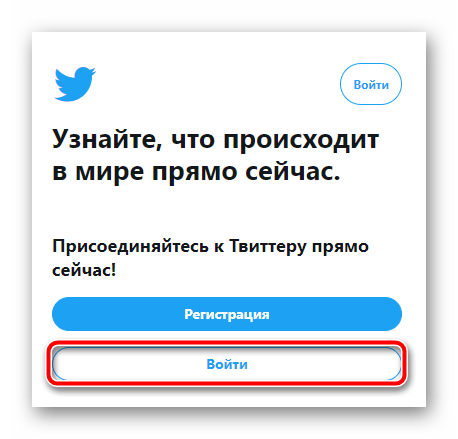 Все что от вас требуется – вновь войти в Твиттер. Как только вы введете имя и пароль, учетка будет полностью восстановлена.
Все что от вас требуется – вновь войти в Твиттер. Как только вы введете имя и пароль, учетка будет полностью восстановлена.
Тем не менее, не стоит забывать и о главном правиле – если вы хотите восстановить свою учетную запись в Твиттере, у вас на это есть всего лишь 30 дней – если за это время вы ни разу не войдете в Twitter, ваш аккаунт будет утерян навсегда и останется только вновь регистрироваться, лишившись своих подписок, подписчиков и твитов.
Как навсегда удалить свой аккаунт в Твиттере
В наши дни, когда есть последние новости, вы можете поспорить, что кто-то пишет об этом.
Приблизительно 6000 твитов в секунду, неудивительно, что некоторые пользователи поражены огромным объемом контента, отправляемого им ежедневно. Для тех, кто хочет немного больше конфиденциальности в Интернете, навсегда попрощавшись с Twitter, это руководство для вас.
Заметка: Вы не можешь восстановить учетную запись Twitter после ее деактивации. Так что подумайте дважды, прежде чем продолжить!
Так что подумайте дважды, прежде чем продолжить!
Перейти к…
Политика конфиденциальности Twitter
Как скачать свой архив Twitter
Как удалить свой аккаунт в Твиттере
Делайте больше, чтобы защитить вашу конфиденциальность в Интернете
Политика конфиденциальности Twitter
Прежде чем вы выйдете и поделитесь своей жизнью с шагом в 280 символов, вам следует немного больше узнать о Twitter и вашей конфиденциальности.
Твиттер собирает множество информации о вас. Это включает:
- Основная информация об учетной записи: Ваше имя, имя пользователя, пароль, адрес электронной почты и номер телефона.
- Контактная информация: Если вы загрузите или синхронизируете свою адресную книгу с Twitter, Twitter получит копию ваших контактов. И если вы отправите команде Twitter электронное письмо, его содержимое и любая контактная информация могут быть сохранены в Twitter для дальнейшего использования..
- Информация о местонахождении: Если вы поделитесь твитом, в котором будет опубликовано ваше физическое местоположение, Twitter также получит доступ к этой информации.
 .
. - Платежная информация: Если вы совершаете транзакцию через службу, принадлежащую Twitter, ваша платежная информация (номер карты, платежный адрес и т. Д.) Будет храниться в Twitter. Тем не менее, у вас есть возможность удалить их в любое время.
- Ссылки и куки: Twitter может наблюдать за тем, как вы взаимодействуете со ссылками через свои сервисы, и может использовать файлы cookie, чтобы узнать о ваших предпочтениях. Twitter также будет контролировать устройство, операционную систему и веб-браузер, который вы используете для доступа к его услугам..
Как Twitter использует мою информацию?
После сбора вашей информации Twitter может использовать ее следующими способами:
- Реклама: Сервисы Twitter поддерживаются рекламой. Информация, собранная в Твиттере, будет использоваться для показа целевой рекламы..
- Передача третьим лицам: Twitter не раскрывает вашу информацию без вашего согласия, за исключением особых случаев.
 Например, может потребоваться предоставить вашу информацию правоохранительным органам, если это требуется по закону или если компания заявляет о банкротстве или участвует в слиянии, приобретении, реорганизации или продаже активов..
Например, может потребоваться предоставить вашу информацию правоохранительным органам, если это требуется по закону или если компания заявляет о банкротстве или участвует в слиянии, приобретении, реорганизации или продаже активов..
Безопасно ли использовать Twitter?
Одним словом да. Но имейте в виду собственное предупреждение Twitter: То, что вы делитесь в Twitter, может быть просмотрено по всему миру мгновенно. Ты то, что ты чирикать!
Так что будьте начеку, будьте в безопасности и получайте удовольствие. Если вы хотите узнать больше о Twitter и конфиденциальности, ознакомьтесь с политикой конфиденциальности Twitter здесь.
Как скачать свой архив Twitter
Если вы чувствуете себя сентиментально, вы можете скачать свой архив Twitter перед удалением своей учетной записи. Вот как:
Шаг 1: Перейти на twitter.com и Авторизоваться используя ваше имя пользователя и пароль Twitter.
Шаг 2: В правом верхнем углу браузера нажмите на изображение своего профиля, а затем нажмите Настройки и конфиденциальность.
Шаг 3: Прокрутите страницу вниз и нажмите Запросить ваш архив.
Шаг 4: Twitter уведомит вас о получении вашего запроса и отправит вам электронное письмо, когда ваш архив будет готов к загрузке..
Шаг 5: Перейдите по ссылке в письме, чтобы загрузить свой архив Twitter.
Как удалить свой аккаунт в Твиттере
Шаг 1: Перейти к twitter.com и Авторизоваться используя ваше имя пользователя и пароль Twitter.
Шаг 2: В правом верхнем углу браузера нажмите на изображение своего профиля, а затем нажмите Настройки и конфиденциальность.
Шаг 3: Прокрутите страницу вниз до настроек и нажмите Отключить мой счет.
Шаг 4: Прочитайте всю информацию на странице, затем нажмите Деактивировать.
Шаг 5: Введите свой пароль Twitter и нажмите Деактивировать аккаунт подтвердить удаление.
Вот и все! Вы удалили свою учетную запись Twitter навсегда!
Делайте больше, чтобы защитить вашу конфиденциальность в Интернете
Теперь, если вы ДЕЙСТВИТЕЛЬНО хотите активизировать свою игру о конфиденциальности в интернете, вот еще несколько шагов, которые вы можете предпринять.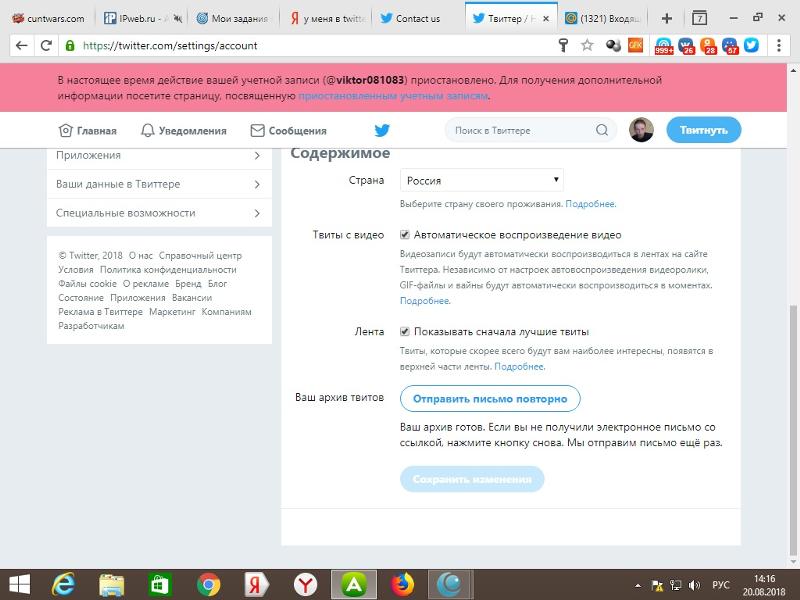
- Используйте ExpressVPN. Хотя предпринимаемые выше действия или «приостановка» истории веб-приложений и приложений Google могут помочь восстановить часть вашей цифровой конфиденциальности, это не мешает вашему интернет-провайдеру отслеживать, что вы делаете в Интернете, и потенциально делиться этим с корпорациями и правительствами. Чтобы скрыть свою активность в Интернете от своего провайдера, используйте VPN, такой как ExpressVPN.
- Используйте Tor Browser. Tor скрывает ваше местоположение и онлайн-активность от тех, кто занимается сетевым наблюдением или анализом трафика, поэтому вам сложно отследить вашу интернет-активность. Это один из лучших вариантов для сохранения анонимности в Интернете. Чтобы максимизировать эффективность Tor, обязательно прочитайте следующие советы: Хотите, чтобы Tor действительно работал?
Безопасный просмотр, все!
Хотите получить дополнительную помощь в устранении беспорядка в вашей онлайн-жизни? Ознакомьтесь с руководствами ExpressVPN по:
> Удаление расширений Chrome
> Удаление Dropbox
> Удаление вашей учетной записи Facebook
> Удаление Facebook Messenger
> Удаление Find My iPhone, Find My iPad и Find my Mac
> Удаление вашей учетной записи Gmail
> Удаление вашей истории Google
> Удаление ваших фотографий Google
> Удаление истории просмотра вашего жесткого диска
> Удаление вашего аккаунта в Instagram
> Удаление истории Internet Explorer
> Удаление учетной записи Pokémon Go
> Удаление Safari
> Удаление вашей учетной записи Snapchat
> Удаление вашей учетной записи Tinder
> Удаление WhatsApp Messenger
> Удаление вашей учетной записи Yahoo Mail
>
Sorry! The Author has not filled his profile.
Как деактивировать или удалить свою учетную запись Twitter
В настоящее время Twitter — это лучшая платформа для социальных сетей, где можно делиться своими мыслями и мнениями. Но приходит время, когда нам нужно избавиться от социальных сетей, и вот тут-то я и подхожу.
В рамках третьего эпизода сериала «Как удалить» я расскажу, как удалить аккаунт Twitter ваш. Для тех, кто не знает, мои первые два эпизода включали шаги по Как удалить Snapchat و Как удалить или деактивировать Instagram . Так что, если вы хотите отдохнуть от любого из приложений для социальных сетей, вам обязательно стоит ознакомиться с моими статьями.
Скачайте приложение twitter
Стоимость: Бесплатно Стоимость: Бесплатно Стоимость: Бесплатно+Напоминаем, что наше руководство по удалению из Twitter поможет вам двумя способами:
- Как навсегда удалить Twitter.
- Как временно отключить Твиттер.

Как удалить учетную запись Twitter?
Как скачать данные из Твиттера?
Прежде чем окончательно покинуть Twitter, вы должны загрузить все свои данные из Twitter (твиты, воспоминания и т. Д.), И вот простой способ сделать это:
- просто иди в щебет و Войти в вашу учетную запись Twitter
- Нажмите на свой профиль профиль и перейти к варианту Настройки
- Выберите Настройки الحساب и нажмите Option Данные Twitter И введите Пароль для ваших данных
- После этого Twitter получит запрос на это и уведомит вас, когда архив будет готов к загрузке по почте.
- يمكنك Перейдите по ссылке На почту скачать архив.
Как временно отключить Твиттер?
Если вы хотите отдохнуть от Twitter, вы можете сделать это временно, не удаляя свою учетную запись Twitter. Поэтому, прежде чем вы решите окончательно, вот руководство о том, как временно отключить Twitter:
- Посещение щебет
- Войти В свою учетную запись Twitter, введя свои учетные данные Twitter
- Выберите вариант Настройки и конфиденциальность В меню «Настройки» в разделе «Еще»
- Нажмите на Настройки الحساب и выберите вариант Деактивировать
- Еще раз введите свой пароль Чтобы отключить Twitter
Как отключить Twitter на Android и iOS
Процесс деактивации Twitter для пользователей Android и iOS очень прост и аналогичен тому, что делается в веб-версии Twitter:
- Вы должны открыть Приложение Twitter На Android или iOS
- Перейти к списку Настройки и конфиденциальность и выберите вариант الحساب
- После этого просто нажмите на опцию Деактивировать , введите пароль еще раз, и все готово
Как повторно активировать Twitter
Деактивация Твиттера носит временный характер (всего на 30 дней). Таким образом, вы можете в любой день вернуться к своим твитам, просто войдя в свою учетную запись Twitter за 30 дней до деактивации.
Таким образом, вы можете в любой день вернуться к своим твитам, просто войдя в свою учетную запись Twitter за 30 дней до деактивации.
Как удалить Twitter навсегда
Если вы решите, что вам нужно сделать ставку в Twitter, все, что вам нужно сделать, это войти в свою учетную запись Twitter только через 30 дней после деактивации своей учетной записи. Как только вы пересечете временную границу «30 дней», Twitter навсегда удалит вашу учетную запись.
Я надеюсь, что описанные выше шаги помогут вам держаться подальше от Твиттера какое-то время или, может быть, навсегда.
Аккаунт YouTube заблокирован — узнайте, как вернуть его
Если ваш аккаунт YouTube заблокирован, это может быть ужасным. Если вы зависите от YouTube для трансляции урока, выступления или вашей последней песни, возможно, вы отчаянно ищете способы восстановить свою учетную запись.
DoNotPay расскажет, как вернуть заблокированный аккаунт YouTube. Мы разберем Принципы сообщества YouTube, чтобы вы могли понять:
- Почему ваш аккаунт YouTube был заблокирован
- Как долго может длиться блокировка аккаунта YouTube?
- Как подать апелляцию на блокировку YouTube
Если получение ответа от платформы занимает слишком много времени, DoNotPay может стать вашим юридическим помощником и оказать давление на YouTube, чтобы тот ответил на ваш запрос, как только вы зарегистрируетесь!
Как я оказался в заблокированном аккаунте YouTube?
YouTube использует сочетание систем машинного обучения и рецензентов, чтобы выявлять контент, нарушающий Принципы сообщества и политику авторских прав.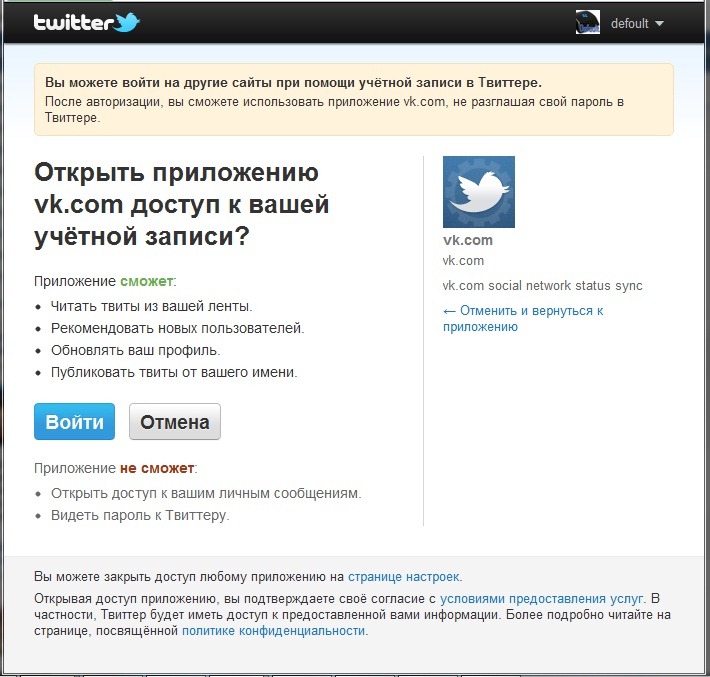 Важно понимать эти правила, если вы считаете, что ваш аккаунт YouTube был заблокирован без причины.
Важно понимать эти правила, если вы считаете, что ваш аккаунт YouTube был заблокирован без причины.
Принципы сообщества YouTube
Принципы сообщества YouTube запрещают загрузку следующих материалов:
- Содержимое:
- Обман — мошенничество, выдача себя за другое лицо и фиктивные действия
- Спам
- Деликатное — нагота, детская порнография и т. Д.
- Насилие — опасный контент, домогательства или преступления на почве ненависти
- Видео, рекламирующие продажу подкарантинных товаров, например огнестрельного оружия
- Контент с неверной информацией, влияющий на политику или общественное здоровье
Как нарушаются принципы сообщества, и ваш канал YouTube заблокирован
Подобно другим потоковым сервисам, таким как Twitch или Roku , YouTube может временно приостановить действие вашей учетной записи или заблокировать ее навсегда.
YouTube регулирует ненадлежащее поведение с помощью системы забастовки. Вот как это работает:
- Если вы впервые нарушите какие-либо Принципы сообщества, вам будет выдано предупреждение. YouTube удалит контент и отправит вам электронное письмо о нарушении политики
- Если вы продолжите нарушать правила, вам будет объявлено предупреждение, в результате чего ваша учетная запись будет приостановлена на одну неделю, и у вас будет 90 дней на то, чтобы вести чистую учетную запись, чтобы избежать дальнейшей приостановки.Во время приостановки вам не разрешается:
- Загрузить видео или истории
- Поток жизней
- Создание сообщений в сообществе
- Создание, добавление, удаление или редактирование списков воспроизведения
- Показать прицепы
- Навигация зрителей на премьеры и обратно
- Если вы нарушите правила в течение 90 дней, вы получите второе предупреждение и блокировку YouTube на две недели.

- После получения третьего удара в течение 90 дней ваш канал YouTube будет навсегда удален
Нарушение авторских прав и блокировка YouTube
Если ваш канал был отмечен за нарушение авторских прав:
- YouTube объявит вам забастовку, которая действует как предупреждение, и вы должны будете пойти в школу авторского права .
- Ваш аккаунт Youtube будет заблокирован после второго предупреждения, а это значит, что прямые трансляции будут недоступны вам в течение недели.
- Ваш канал YouTube, скорее всего, заблокируют навсегда, когда вы получите третий удар
Получу ли я уведомление о приостановке действия моей учетной записи YouTube?
Если ваш канал YouTube заблокирован, это означает, что вы получили предупреждение. В этом случае вы получите:
- Электронная почта
- Уведомление на мобильном и настольном компьютере
- Оповещение на вашем канале при входе в YouTube
Как самостоятельно восстановить заблокированный аккаунт YouTube
Вы можете восстановить заблокированного аккаунта YouTube, обжаловав свое предупреждение. Вот что вам нужно сделать:
Вот что вам нужно сделать:
- Войти на YouTube
- Перейдите на панель управления
- Выберите нарушений канала карту
- Нажмите Апелляция
YouTube рассмотрит ваше дело, и, если вы окажетесь невиновным, ваше предупреждение будет снято, и ваше видео снова будет в сети.
Проблема с апелляцией заключается в том, что вам разрешается подавать апелляцию только через 30 дней после объявления забастовки. , что намного короче, чем 90-дневный период после приостановки.
Если ваш канал был заблокирован из-за несправедливого обвинения в нарушении авторских прав, вы можете отправить встречное уведомление в свободной форме и отправить его по адресу [email protected] . Вот что вы должны указать в теле письма:
- Полное наименование
- Адрес электронной почты
- Физический адрес
- Контактный номер
- Конкретные URL-адреса для вашего дела
- Таблица встречных уведомлений
- Соглашение актов поверки
- Электронная подпись
- Заявление, почему вы считаете, что с вами поступили несправедливо
При подаче апелляции следует помнить, что:
- Вы можете подать апелляцию только один раз за предупреждение
- Для заполнения формы вам понадобится URL вашего канала.
 Если вы этого не сделаете, ваша апелляция будет немедленно отклонена
Если вы этого не сделаете, ваша апелляция будет немедленно отклонена
Восстановите заблокированный аккаунт YouTube с помощью DoNotPay
Если вы полагаетесь на DoNotPay, вам не придется беспокоиться о сроках подачи апелляций и сложных письмах. DoNotPay может помочь собрать именно ту информацию, которая вам нужна, чтобы заставить YouTube серьезно отнестись к вашей апелляции. Чтобы использовать DoNotPay для обжалования блокировки вашего аккаунта YouTube, вам нужно всего лишь:
- Войдите в свою учетную запись DoNotPay
- Введите Unban My Account в поле поиска
- Введите YouTube как название компании
- Выберите дату, когда вас забанили, и укажите причину
DoNotPay подготовит письмо и отправит его на YouTube, настаивая на том, что он ответит вам в течение двух недель.Если повезет, ваш канал заработает в кратчайшие сроки.
DoNotPay может помочь с блокировкой и блокировкой других аккаунтов!
Если вас забанили с других онлайн-аккаунтов, вы можете положиться на DoNotPay. Наше приложение поможет вам получить разблокировку на следующих платформах:
DoNotPay сделает для вас лишнюю милю
Мы нацелены на решение сложных и трудоемких задач, которые могут быть у вас в списке дел.Если вы изо всех сил пытаетесь уменьшить свои ежемесячные счета, оспаривать парковочные талоны или назначать встречи DMV, DoNotPay поможет вам сделать это в кратчайшие сроки!
Мы также создали множество простых в использовании функций, которые могут упростить выполнение следующих процедур:
Получите справедливость от компаний, которые вас обидели
Считаете ли вы, что вас играла компания? Вместо того, чтобы тратить время на написание запросов, потребуйте возвратный платеж или возврат средств либо запросите гарантию через DoNotPay! Если компания не слишком склонна к сотрудничеству и продолжает отказываться возвращать ваши деньги, наше приложение может помочь вам подать на нее иск в суде мелких тяжб.
Чтобы помочь вам сэкономить монеты или вернуть то, что принадлежит вам, DoNotPay также поможет вам найти невостребованные средства, подать страховые претензии, снизить налоги на имущество и обналичить подарочные карты.
Как удалить свою учетную запись Twitter
Платформа микроблогов Twitter предоставляет своим пользователям огромное количество информации; последние новости, обновления и т. д. Мы знаем, что Твиттер, как и любая другая платформа социальных сетей, даже с таким ценным предложением, переполнен троллями, спамерами, спам-ботами, преступниками и правительственными шпионами.
Если по какой-либо из этих причин или по другим причинам вы хотите удалить свою учетную запись Twitter и навсегда попрощаться с этой платформой для микроблогов, то вам следует прочитать это.
Реклама — Продолжить чтение ниже
Этот пост представляет собой пошаговое руководство, которому вы должны следовать, чтобы удалить свою учетную запись Twitter.
Что нужно знать перед удалением учетной записи
Первым шагом к удалению вашей учетной записи Twitter является ее деактивация.Чтобы навсегда удалить вашу учетную запись, Twitter требует, чтобы вы сначала деактивировали ее. Эта деактивация длится 30 дней (вы можете повторно активировать свою учетную запись в течение этого периода). Если в течение 30 дней вы не войдете в свой аккаунт, он будет удален без возможности восстановления. Ваше имя пользователя больше не будет связано с этой учетной записью.
Другое дело, что удаление вашей учетной записи не приведет к удалению вашей информации из поисковых систем, таких как Bing и Google. Упоминания имени пользователя вашей учетной записи в других твитах также будут доступны в Twitter.
Как удалить свою учетную запись
- В приложении Twitter коснитесь значка меню навигации в верхнем левом углу приложения
- Затем прокрутите вниз и выберите Настройки и конфиденциальность
- Выберите Учетная запись из отображаемых параметров, а затем нажмите Деактивировать ваша учетная запись
- Убедитесь, что вы прочитали информацию о деактивации учетной записи, прежде чем нажимать Деактивировать
- Вам будет предложено ввести пароль перед завершением деактивации.
Как повторно активировать учетную запись
Если в течение 30 дней вы почувствуете необходимость вернуться в Twitter, вы можете повторно активировать свою учетную запись следующим образом:
- Вы можете сделать это из Twitter в Интернете или через мобильное приложение.
- Войдите в систему с учетными данными деактивированной учетной записи.
- После входа в систему вы попадете на страницу с вопросом, хотите ли вы повторно активировать свою учетную запись.
- Выберите Да, повторно активировать
В заключение, если вы хотите деактивировать свои учетные записи и на других платформах социальных сетей, вы должны увидеть эти статьи:
СвязанныеВот как удалить или деактивировать вашу учетную запись Twitter.
Добро пожаловать в TNW Basics , собрание советов, руководств и советов о том, как легко получить максимальную отдачу от ваших гаджетов, приложений и прочего.
Устали от Facebook? У нас есть руководство для этого . Ах да, инстаграм? Ага, вот как удалить и это .
Социальные платформы, такие как Twitter, проходят тонкую грань между удобством и потреблением всей вашей жизни. Независимо от того, говорит ли ваше уведомление о времени на экране, что вы провели ужасное количество времени за своим телефоном сегодня, или вы просто больше не чувствуете необходимости делиться каждым сантиметром своей жизни в приложении — возможно, пришло время наконец отключить в своей онлайн-жизни и временно удалите свою учетную запись … или навсегда .
Если вы все еще не готовы удалить свою учетную запись Twitter навсегда, у вас есть возможность просто деактивировать свою учетную запись, но только на 30-дневный период. Если вы решите использовать эту временную меру, ваш профиль, твиты, ответы и избранное, все , будут скрыты, но если вы снова войдете в систему, ваша активность будет восстановлена.
Если вы решите удалить свою учетную запись навсегда, ваш профиль, твиты, загрузки мультимедиа, ответы, избранное и подписчики исчезнут, как если бы их никогда не было.Обратите внимание: повторно активировать удаленный аккаунт невозможно.
Кроме того, велика вероятность, что если вы решите однажды перерегистрироваться в Твиттере, вы не сможете иметь то же имя пользователя, которое могло бы использовать другая учетная запись — так что будьте готовы помахать рукой MyOpinionIsRight100 до свидания. .
В отличие от других социальных платформ, вашу учетную запись Twitter можно деактивировать на компьютере, Android или iOS.
Я хочу деактивировать свою учетную запись Twitter на настольном компьютереЕсли вы хотите удалить свою учетную запись на ноутбуке или компьютере, выполните следующие действия:
- Войдите в свою учетную запись на веб-сайте Twitter.
- Нажмите Настройки и конфиденциальность в раскрывающемся меню под значком вашего профиля.
- В разделе меню Учетная запись выберите Деактивировать .
- Нажмите Деактивировать .
- Наконец, введите свой пароль и нажмите Деактивировать учетную запись .
Если вы используете телефон Samsung, HTC, LG, Sony или Google, выполните следующие действия, чтобы деактивировать свою учетную запись:
- В зависимости от вашего версии приложения Twitter, щелкните значок профиля или гамбургер-меню вверху экрана.
- Войдите в меню Настройки и конфиденциальность и нажмите Учетная запись .
- Выберите Деактивировать учетную запись .
- Tap Деактивировать .
- При появлении запроса введите пароль и нажмите Деактивировать .
- Наконец, нажмите Да , чтобы подтвердить свое решение.
Используя iPad, iPhone или, может быть, даже iPod Touch, если вы достаточно крут, просто выполните следующие простые шаги, чтобы деактивировать свою учетную запись:
- В верхней части экрана коснитесь значка своего профиля.
- Выберите Настройки и конфиденциальность и нажмите Учетная запись .
- Нажмите Деактивировать учетную запись .
- При появлении запроса введите свой пароль.
- Нажмите Деактивировать и затем нажмите Да , деактивировать , чтобы подтвердить свое решение.
Независимо от того, какое устройство вы используете для деактивации учетной записи, вы можете повторно активировать свой профиль в течение 30 дней, войдя в систему снова.Но если вы этого не сделаете, Twitter сотрет ваши данные со своей платформы, и ваша учетная запись исчезнет навсегда .
Если вы думаете об удалении или деактивации своей учетной записи Facebook и Instagram, мы поможем вам.
Существует огромное количество сайтов социальных сетей, но большинство из них не так сложно удалить ваш аккаунт навсегда. Если вам интересно, как удалить свою учетную запись на других социальных сайтах, перейдите на их страницу часто задаваемых вопросов или поищите в Google простое руководство.
Как удалить учетную запись Twitter
Имея более 330 миллионов активных пользователей в месяц, Twitter стал важным источником информации, полезным инструментом маркетинга и идеальной платформой для демонстрации различных навыков. Twitter — это онлайн-платформа социальных сетей, которая может повысить видимость в социальных сетях быстрее, чем другие инструменты. Один эффективный твит может улучшить весь ваш профиль среди миллионов других пользователей Twitter. Это платформа, которая позволяет пользователям отправлять и получать короткие (140 символов) сообщения, называемые «твитами».»Здесь вы можете общаться с людьми и следить за новостями о них.
Платформа предоставляет миллионы преимуществ — она позволяет каждому общаться в любой точке мира, обмениваться мнениями и обсуждать, тем не менее, со всеми этими преимуществами, иногда она становится источником неловкости просто из-за некоторых онлайн-обсуждений или некоторых споров о немногих. сомнительные вещи. Эти несколько причин могут позволить вам избавиться от учетной записи Twitter или удалить ее навсегда.
Какой бы ни была проблема, с которой вы столкнулись, если вы хотите удалить свою учетную запись или профиль в Твиттере навсегда или решили покинуть Твиттер, вы должны выполнить данный шаг, который может быть выполнен за несколько шагов.
В этом руководстве вы найдете все основные причины, советы, которые следует запомнить, и основные рекомендации по окончательному удалению учетной записи Twitter.Следуйте приведенным ниже инструкциям, чтобы навсегда удалить учетную запись Twitter.
Причина удаления учетной записи Twitter:
Удаление учетной записи на платформах социальных сетей непросто, поскольку это 2020 год, когда видимость в Интернете имеет большое значение для любого человека / бренда / бизнеса / предпринимателя. Но, тем не менее, бывают обстоятельства, когда пользователи удаляют свою учетную запись Twitter, чтобы избавиться от проблем в сети. Вот некоторые из основных причин, которые могут заставить кого-то навсегда удалить свою учетную запись Twitter.
- Нет времени выходить в сеть.
- Проблема безопасности.
- Вам нечего размещать на своем канале.
- Не хочу продолжать работу в социальной сети.
- Вовлечение в неуместные выступления и дискуссии.
- Не получает ожидаемых просмотров или твитов.
- Создал поддельный аккаунт в Твиттере, чтобы привлечь внимание других.
- Нечего смотреть в твиттере.
Подумайте, прежде чем удалять свой аккаунт в Твиттере:
Удалить аккаунт в Твиттере после огромного количества подписчиков и хорошего имиджа на канале довольно сложно.Поэтому, прежде чем удалить учетную запись Twitter навсегда, следует дважды подумать, так как после удаления учетной записи Twitter вы не сможете восстановить ее. Вот несколько советов, которые вам нужно запомнить, прежде чем сделать такой шаг.
- Вам нужно подумать о человеке, с которым вы общаетесь в Twitter, и убедитесь, что у вас есть данные его учетной записи или контактные данные отдельно от Twitter, поскольку после удаления вашей учетной записи вы не сможете вернуть эти контакты в будущем.
- Вам нужно подумать о преимуществах, которые вы получаете от Twitter — используете ли вы свою учетную запись Twitter для продвижения своего бренда или для общих знаний.Если вы используете его для продвижения своего бренда, вам нужно искать новый канал для вашей коммерческой деятельности.
- Если вы удаляете свою учетную запись Twitter только потому, что опубликовали неприемлемые или ненавистные высказывания или присоединились к некоторым группам, которые участвуют в незаконных услугах, вы можете просто удалить эти группы и легко удалить такие отдельные твиты. Вам не нужно удалять весь профиль.
- Вам нужно дважды или трижды проверить, нужно ли вам сохранять что-либо из своей учетной записи Twitter на устройство — если вы хотите сохранить фотографии, видео или любой другой контент, который вы разместили в своей учетной записи Twitter.
Разница между удалением и деактивацией:
Если вы собираетесь удалить свою учетную запись Twitter, вам необходимо понимать значительную разницу между удалением и деактивацией учетной записи Twitter. В большинстве платформ социальных сетей удаление и деактивация учетной записи — это две разные вещи, но если мы говорим об удалении и деактивации учетной записи Twitter, это одно и то же. В Twitter, если вы не восстановите свою учетную запись в течение 30 дней после деактивации учетной записи Twitter, она будет удалена без возможности восстановления.После этого вы не сможете восстановить свою учетную запись Twitter.
Итак, у вас есть одна, и единственный способ удалить учетную запись Twitter — оставить ее деактивированной на 30 дней. После этого ваша учетная запись будет автоматически удалена. После удаления учетной записи все твиты будут автоматически навсегда удалены с серверов Twitter. После удаления вашей учетной записи Twitter имя пользователя, которое вы создали при первом входе в свою учетную запись, может использовать кто угодно, адрес электронной почты, ранее связанный с учетной записью, может быть использован для регистрации с новой учетной записью.
шагов для удаления учетной записи Twitter:
Вы можете удалить свою учетную запись Twitter, выполнив несколько шагов. В этом руководстве вы узнаете, как легко удалить свою учетную запись Twitter через компьютер, Android или iOS.
Удалить учетную запись Twitter на рабочем столе:
Открыть Twitter:
Откройте предпочтительную поисковую систему и введите www.twitter.com в адресной строке, расположенной в верхней части поисковой системы, и нажмите кнопку «Ввод», чтобы перейти непосредственно к журналу Twitter на странице.Вам необходимо предоставить свой идентификатор входа в Twitter и пароль, чтобы открыть учетную запись Twitter.
Если вы еще не вошли в свою учетную запись Twitter, вам необходимо будет зарегистрироваться.
Перейти к еще:
После того, как вы войдете в свою учетную запись Twitter, вы попадете на главную страницу Twitter. Кроме того, вам необходимо будет нажать кнопку «Еще», расположенную в левой нижней части главной страницы.
Примечание:
«В левом нижнем углу главной страницы вы найдете список опций, где вы можете выбрать любую вкладку в соответствии с вашими потребностями или предпочтениями.«Если вы практикуетесь в процессе удаления учетной записи Twitter, вам необходимо перейти на вкладку« Еще ».
Нажмите «Настройки и конфиденциальность»:
Из опции «Дополнительно» вам будут предложены различные варианты, расположенные в левой части страницы. Там вам нужно нажать кнопку «Настройки и конфиденциальность», чтобы продолжить.
Деактивировать учетную запись:
После того, как вы нажмете на вкладку «Настройки и конфиденциальность», у вас откроется страница с вкладками «Настройки», «Общие», «Учетная запись» и «Данные и разрешения», на которых вы найдете несколько вариантов для выбора.Там вам нужно найти параметр «Деактивировать учетную запись» на вкладке данных и разрешений.
Если вы нажмете вкладку «Деактивировать свою учетную запись», вам будет предложено открыть новую страницу, где вы найдете все важные инструкции и информацию о деактивации вашей учетной записи Twitter.
Здесь необходимо внимательно прочитать инструкцию; после прочтения всех инструкций вам необходимо будет нажать кнопку «Деактивировать», расположенную внизу страницы.
Наконец, ваша учетная запись успешно деактивирована.
Удалить учетную запись Twitter на Android / iOS:
Открыть Twitter:
Зайдите в приложение своего мобильного телефона (Android / iOS) и найдите приложение Twitter. Как только вы найдете приложение Twitter, нажмите на него — это будет значок синего цвета с надписью в виде белой птицы. Это перенаправит вас на главную страницу Twitter.
Если вы еще не вошли в свою учетную запись Twitter, вам необходимо ввести свои учетные данные, чтобы продолжить.
Перейти к аватарке:
После того, как вы вошли в свою учетную запись Twitter, вам нужно нажать на значок своего профиля, расположенный в верхнем левом углу страницы.
Нажмите «Настройки и конфиденциальность»:
Из опции профиля вы будете перенаправлены на новую страницу, где у вас будет список различных опций. Там вам нужно нажать на опцию «Настройки и конфиденциальность».
Аккаунт Tap:
Если вы нажмете на опцию «Настройки и конфиденциальность», вы попадете на новую страницу, где вам нужно будет выбрать опцию «Учетная запись», которая представит все опции, связанные с настройками вашей учетной записи Twitter.
Деактивировать учетную запись:
На странице «Учетная запись» вы должны прокрутить страницу вниз.Здесь вы найдете опцию «Деактивировать свою учетную запись».
Как только вы получите опцию, нажмите на нее, после чего вам нужно будет внимательно прочитать все основные инструкции и информацию относительно деактивации вашей учетной записи. Здесь вам нужно нажать на опцию «Деактивировать», чтобы завершить процесс.
Если у вас есть какие-либо сомнения относительно процесса деактивации вашей учетной записи Twitter, означает, что ваше решение об удалении учетной записи Twitter было правильным, вы можете легко восстановить его, но у вас есть один-единственный вариант восстановить свою учетную запись в течение 30 дней; в противном случае вы не сможете восстановить свой предыдущий контент, имя пользователя или что-либо еще, связанное с вашей учетной записью Twitter.
Как навсегда удалить свою учетную запись Twitter
Если вы устали от своей зависимости от Твиттера или просто недостаточно пользуетесь им, вот как навсегда удалить свою учетную запись Твиттера.
Нет никаких сомнений в том, что Twitter может предоставить огромное количество информации, от последних новостей до забавных мемов и оживленных дискуссий. Однако иногда это может быть подавляющим, вызывающим привыкание и просто неприятным. Если вы устали от Twitter и хотите избавиться от своей учетной записи, вот как это сделать.
Сначала сделайте резервную копию данных Twitter
Перед тем, как перейти к части удаления, вы можете сначала сохранить свои данные. Для этого перейдите в Настройки и конфиденциальность> Ваша учетная запись> Загрузите архив ваших данных .
После того, как вы запросите архив данных Twitter, его получение может занять до двух дней. Помните об этом, прежде чем удалять свою учетную запись. Это позволит вам проверить это и убедиться, что все, что вы хотите, сохранено.
Имейте в виду, что ваш архив Twitter полностью интерактивен и доступен для поиска.Вы также можете проверить другие папки в архиве, чтобы убедиться, что в них есть загруженные вами фотографии. Полные пошаговые инструкции см. В нашей статье: Как загрузить весь архив истории Twitter.
Удаление учетной записи Twitter
На компьютере запустите браузер и войдите в свою учетную запись Twitter, если вы еще этого не сделали. Затем нажмите кнопку More прямо над синей кнопкой «Твитнуть».
Теперь в появившемся меню щелкните Настройки и конфиденциальность .
На следующем экране выберите Ваша учетная запись> Деактивировать учетную запись .
Появится сообщение о том, что вам нужно знать, если вы удалите свою учетную запись. Как и при удалении вашей учетной записи Facebook, ваша учетная запись не исчезает автоматически. Следует отметить несколько моментов, которые эта страница сообщает вам, а некоторые — нет:
- Вы можете восстановить свою учетную запись на срок до через 30 дней после удаления .
- Часть вашей информации может быть доступна в поисковых системах, поскольку они кэшируют вашу информацию, если ваш профиль является общедоступным. Согласно справочному центру Twitter: «Имейте в виду, что слова, которые вы пишете в своем профиле Twitter или общедоступных твитах, могут индексироваться Google и другими поисковыми системами, что может привести к тому, что ваш профиль или твиты будут появляться при поиске по этим терминам».
- Twitter также будет хранить ваши данные журнала максимум 18 месяцев . Данные журнала будут включать такую информацию, как ваш IP-адрес, контакты, тип браузера, операционная система, местоположение, ваш оператор мобильной связи, номер телефона, идентификаторы устройства и приложения, информация о файлах cookie и т. Д.
Ага. За кулисами Twitter собирает о вас много данных. Особенно, если вы устанавливаете приложение на свой телефон. Это характерно для всех социальных сетей, поэтому имейте это в виду, прежде чем подписываться на них.
Если вы хотите продолжить, нажмите Деактивировать внизу сообщения.
Затем введите пароль своей учетной записи и нажмите кнопку Деактивировать .
Вот и все.Вы получите сообщение о том, что ваша учетная запись деактивирована (к сожалению, еще не полностью удалена).
Еще несколько важных моментов
Так как избегание входа в систему займет месяц. Вам также необходимо просмотреть все свои сервисы и приложения, которые интегрируются с Twitter, и убедиться, что вы отключили их от своего учетная запись. То же самое и с веб-браузерами, которые автоматически регистрируют вас при посещении Twitter.com. Все должно быть убрано, иначе вы можете случайно повторно активировать свой аккаунт.Не забудьте также удалить приложение со своего телефона.
Помните, что с такими социальными сетями, как Twitter, вы и ваша информация — это продукт. Это не просто место, где можно свободно пользоваться и оставаться анонимным. Вы передаете свою информацию, которую она может продать третьим лицам, и продвигаете целевую рекламу и интересы в свой график.
Как удалить свою учетную запись Twitter
Независимо от причины, ваши дни, когда вы писали в Твиттере анекдоты, добавляли в избранное ответы, делились фотографиями любимых мемов и ретвитами, чтобы отказаться от них, подошли к концу.Если это похоже на вас и вы хотите удалить свою учетную запись Twitter, вот как вы это сделаете!
VPN-предложения: пожизненная лицензия за 16 долларов, ежемесячные планы за 1 доллар и более
Удаление учетной записи Twitter
Если вы хотите удалить свою учетную запись Twitter, вам необходимо посетить Twitter в Интернете. Twitter не предоставляет способ удаления вашей учетной записи через свои мобильные приложения.
- Войдите на сайт Twitter в Интернете.
- Нажмите на свой аватар Twitter вверху страницы.
Щелкните Настройки и конфиденциальность .
- Нажмите Деактивировать учетную запись в нижней части меню Учетная запись .
- Нажмите Деактивировать , чтобы подтвердить, что вы хотите деактивировать свою учетную запись.
Введите свой пароль , чтобы подтвердить, что вы хотите деактивировать свою учетную запись.
Что следует знать
Твиттер не удаляет вашу учетную запись немедленно, когда вы Деактивируете ее.Сайт хранит ваши данные в течение 30 дней, пока он не начинает удалять ваши данные из своих систем.
30-дневный период также действует как своего рода льготный период — вам предоставляется возможность повторно активировать свою учетную запись, если вы не хотите от нее избавляться. Если вы когда-нибудь захотите повторно активировать свою учетную запись, просто войдите в систему в любое время в течение 30-дневного периода.
Если вы удаляете свою учетную запись с целью удаления ваших твитов из поисковой системы, это может не сработать.Поисковые системы индексируют информацию и не обязательно «возвращаются», чтобы увидеть, была ли удалена учетная запись.
Дополнительную информацию о деактивации и повторной активации вашей учетной записи Twitter можно найти на веб-сайте поддержки Twitter.
Вопросы?
Если у вас возникнут проблемы или возникнут вопросы, дайте мне знать в комментариях!
Как удалить учетную запись Twitter Деактивировать профиль
Twitter может быть отличной социальной сетью для бизнеса, общественных деятелей, профессионалов и даже просто обычных людей, но, конечно, не для всех.
Если вы один из тех, кому надоел Twitter, и вы готовы жить дальше, вы можете удалить свою учетную запись Twitter.
Вот как это сделать.
Щелкните ссылку «Домой» в левом верхнем углу своей страницы Twitter. Вам нужно будет войти в свою учетную запись, чтобы выполнить следующие действия.
В меню под ссылкой «Домой» вы увидите пункт « Еще… ». При нажатии на эту ссылку откроется меню, показанное ниже.
В этом меню вам нужно щелкнуть ссылку Настройки и конфиденциальность .Эта ссылка приведет вас на страницу, на которой вы сможете настроить различные параметры вашей учетной записи Twitter, включая ваше имя пользователя, контактную информацию, пароль и другие параметры.
Внизу страницы с правой стороны есть ссылка «Деактивировать свою учетную запись». Нажмите на эту ссылку, чтобы продолжить удаление вашего профиля Twitter.
После того, как вы нажмете ссылку деактивации учетной записи, вы попадете на страницу, описывающую процесс деактивации вашей учетной записи, которая также удалит ваш профиль Twitter.
Эта страница деактивации профиля содержит некоторую информацию о последствиях деактивации вашей учетной записи, в том числе о том, что ваш общедоступный профиль больше не будет отображаться на Twitter.com или в мобильных приложениях Twitter для iOS или Android. Для публики ваша учетная запись Twitter исчезнет.
Однако после того, как вы деактивировали свою учетную запись Twitter, у вас есть 30 дней, чтобы вернуть свою учетную запись Twitter к жизни. Кроме того, важно знать, что удаление вашей учетной записи Twitter не обязательно приведет к удалению из Интернета всего того, что было там размещено.Поисковые системы, такие как Google и Bing, могли проиндексировать твиты, пришедшие из вашей учетной записи. Эти твиты, скорее всего, все равно будут проиндексированы после удаления вашей учетной записи.
Есть также сайты-синдикаторы Twitter, которые часто собирают и копируют информацию, размещенную в Twitter.
Обычно можно ожидать, что любые твиты из вашей учетной записи Twitter, которые были проиндексированы поисковыми системами, со временем исчезнут. Однако будет сложнее удалить эту информацию с сайтов, распространяющих контент Twitter.По сути, любая информация, которую вы опубликовали в Твиттере и которая стала общедоступной, потенциально может быть размещена в Интернете надолго.
Если вы готовы продолжить удаление своей учетной записи Twitter, нажмите ссылку Деактивировать.
Вот и все. С Твиттером покончено, за исключением того, что вы ежедневно слышите в новостях то, что недавно там сказал Дональд Трамп.
Как уже упоминалось, у вас есть 30 дней, чтобы решить, хотите ли вы вернуть свою учетную запись Twitter.

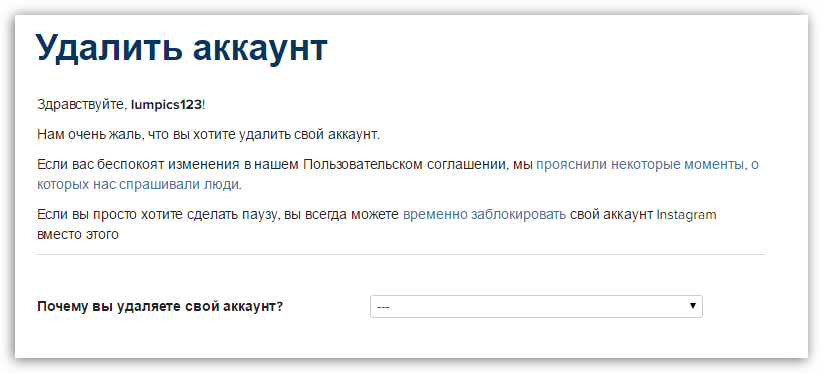

 Самое главное – не пропустить это письмо, ведь в противном случае придётся снова повторять попытку и снова ждать. Письмо может попасть и в папку «спам», поэтому, периодически проверяйте и её. Дело в том, что не совсем понятно, от кого же оно пришло. Так, в почтовом ящике оно может выглядеть так:
Самое главное – не пропустить это письмо, ведь в противном случае придётся снова повторять попытку и снова ждать. Письмо может попасть и в папку «спам», поэтому, периодически проверяйте и её. Дело в том, что не совсем понятно, от кого же оно пришло. Так, в почтовом ящике оно может выглядеть так: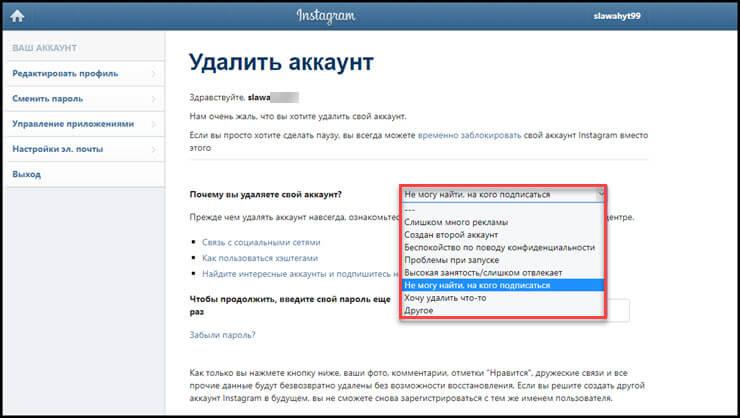 .
. Например, может потребоваться предоставить вашу информацию правоохранительным органам, если это требуется по закону или если компания заявляет о банкротстве или участвует в слиянии, приобретении, реорганизации или продаже активов..
Например, может потребоваться предоставить вашу информацию правоохранительным органам, если это требуется по закону или если компания заявляет о банкротстве или участвует в слиянии, приобретении, реорганизации или продаже активов..

 Если вы этого не сделаете, ваша апелляция будет немедленно отклонена
Если вы этого не сделаете, ваша апелляция будет немедленно отклонена